Laadige alla ja installige oma iPhone’i iOS 16 RC, et esmalt proovida uusi funktsioone

Apple’i suur iOS 16 on lõpuks väljas. Teie iPhone’is on sadu uusi funktsioone ja muudatusi, nagu kõigi WiFi-paroolide vaatamine, fotode tausta väljalõikamine ja täiesti uus lukustuskuva liides. Mis kõige parem, te ei pea ootama, et proovida kõiki neid suurepäraseid uusi värskendusi, sest saate installida iOS 16 väljalaskekandidaadi kohe.
Release Candidate ehk RC on viimane beetatarkvara, mille Apple välja annab enne, kui stabiilne versioon kõikidele seadmetele avaldatakse. See on sama, mis tavaline väljalase, kuid annab Apple’ile veel ühe võimaluse kõik olulised vead veel üheks nädalaks välja rookida. Samuti annab see arendajatele piisavalt aega rakenduste värskenduste lõpuleviimiseks, et need töötaksid sujuvalt esmaspäevaks, 12. septembriks 2022 kavandatud suurema väljalaske esimesel päeval.
Kõigi uute funktsioonide tipphetk on kindlasti lukustuskuva kohandamise võimalused, mis lõpuks lasevad Androidil oma raha eest töötada. Samuti on lahedaid värskendusi raamatute, sõnumite, fookuse, dikteerimise, märkmete, Siri, reaalajas teksti, meili, kaartide, fotode, otseteede, rahakoti, ilma ja avakuva jaoks.
Mine jaotisse:
- iOS 16 beetaversiooni ajalugu
- Ühilduvad seadmed
- Arhiivi varukoopia
- Installige avaliku OTA profiiliga
- Installige OTA arendajaprofiili abil
- Installige IPSW taastekujutise abil
iOS 16 beetaversiooni ajalugu
- 7. september: iOS 16.0 arendaja väljalasekandidaat (20A362)
- 29. august: iOS 16.0 arendaja beetaversioon 8 (20A5358a)
- 24. august: iOS 16.0 avalik beetaversioon 5 (20A5356a)
- 23. august: iOS 16.0 arendaja beetaversioon 7 (20A5356a)
- 15. august: iOS 16.0 avalik beetaversioon 4 (20A5349b)
- 15. august: iOS 16.0 arendaja beetaversioon 6 (20A5349b)
- 9. august: iOS 16.0 avalik beetaversioon 3 (20A5339d)
- 8. august: iOS 16.0 arendaja beetaversioon 5 (20A5339d)
- 28. juuli: iOS 16.0 avalik beetaversioon 2 (20A5328h)
- 27. juuli: iOS 16.0 arendaja beetaversioon 4 (20A5328h)
- 11. juuli: iOS 16.0 avalik beetaversioon 1 (20A5312j)
- 6. juuli: iOS 16.0 arendaja beetaversioon 3 (20A5312g)
- 22. juuni: iOS 16.0 arendaja beetaversioon 2 (20A5303i)
- 6. juuni: iOS 16.0 arendaja beetaversioon 1 (20A5283p)
Ühilduvad seadmed
iOS 16 Release Candidate on saadaval järgmistel iPhone’i mudelitel. Apple on lõpetanud iPhone 6S, 6S Plus, 7, 7 Plus ja SE (1. põlvkond) toe, seega neid seadmeid iOS 16 ei toeta.
- iPhone SE (3. põlvkond)
- iPhone 13 Pro Max
- iphone 13 pro
- iphone 13 mini
- iPhone 13
- iPhone 12 Pro Max
- iphone 12 pro
- iphone 12 mini
- iphone 12
- iPhone SE (2. põlvkond)
- iPhone 11 Pro Max
- iPhone 11 Pro
- iphone 11
- iphone xr
- iPhone XS Max
- iphone xs
- iphone x
- iphone 8 pluss
- iPhone 8
Arhiivige iOS-i varukoopia
Kuigi iOS 16 väljalaskekandidaat on tõenäoliselt sama stabiilne kui avalik väljalase, võite alandada, kui selles on midagi, mis teile ei meeldi. Selleks vajate iOS 15 pakitud varukoopiat, kuid varukoopia saate luua ainult enne iOS 16 installimist.
- Täielik juhend: iPhone’i varundamine Finderiga macOS Catalinas, Big Suris ja Montereys
1. meetod: installige avaliku OTA-profiiliga
Apple avas iOS 16 beetaversiooni esmakordselt avalikkusele 11. juulil, kuid iOS 16 väljalaskekandidaati pole veel avalikele beetatestijatele avaldatud. Saate siiski kasutada neid juhiseid oma iPhone’i värskendamiseks uusimale beetaversioonile – iOS 16 Public Beta 5 – ja saate RC-tarkvara värskenduse kohe, kui Apple selle välja annab, mis võib juhtuda üsna pea. Kui vajate praegu RC-d, proovige ühte järgmistest valikutest.
iOS 16 viies avalik beetaversioon ilmus 24. augustil 2022.
- Desinstallige iOS 15 avalik beetaversioon, kui see on teie iPhone’i installitud. Avage Seaded -> Üldine -> VPN ja seadmehaldus -> iOS 15 beetatarkvara profiil -> Kustuta profiil, sisestage oma parool ja kinnitage, klõpsates nuppu Kustuta.
- Külastage oma iPhone’i brauseris aadressi beta.apple.com .
- Kui te pole veel sisse logitud, logige sisse oma Apple ID mandaatidega, sisestage 2FA-kood teisest seadmest ja “usaldage” brauserit, kui see küsib.
- Lugege Apple’i beetatarkvara lepingut ja nõustuge sellega, kui näete seda.
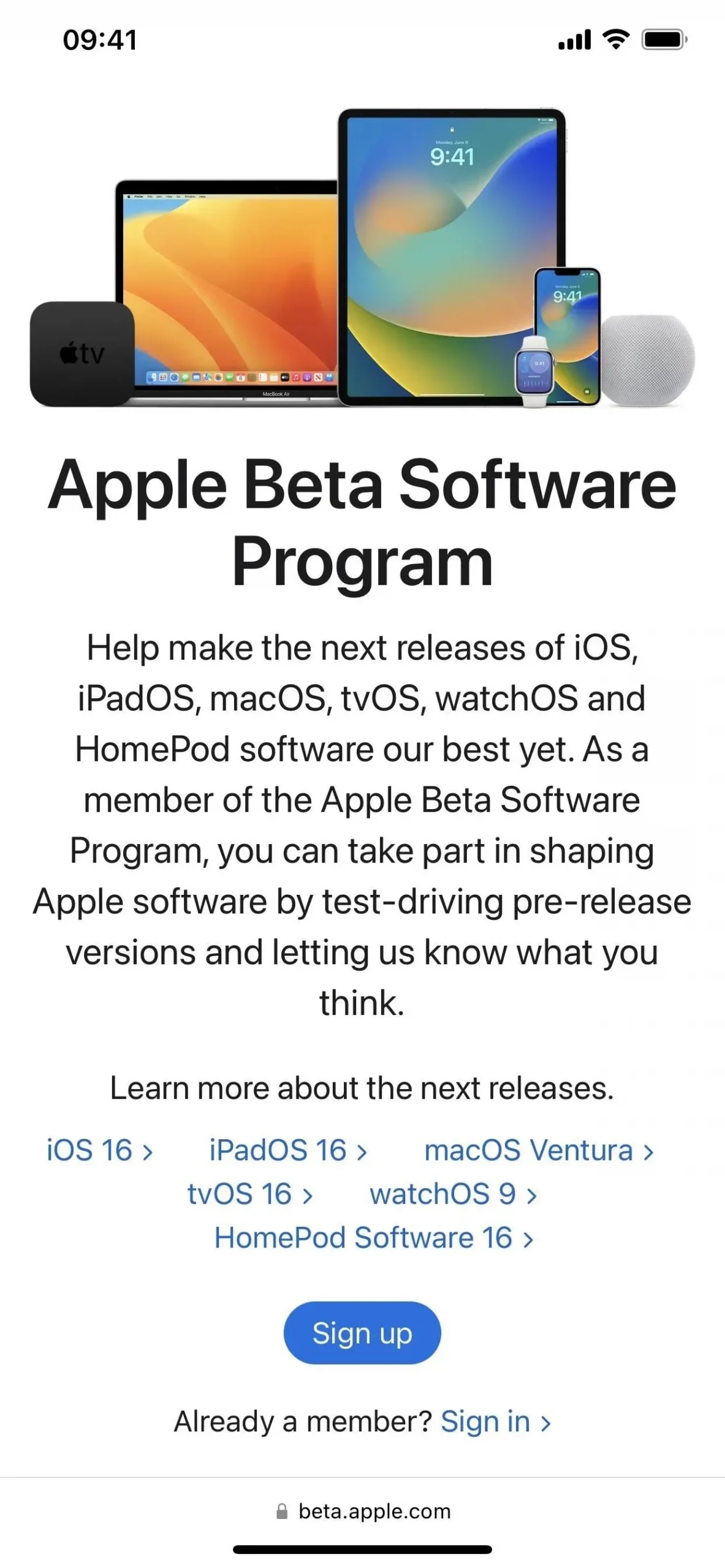
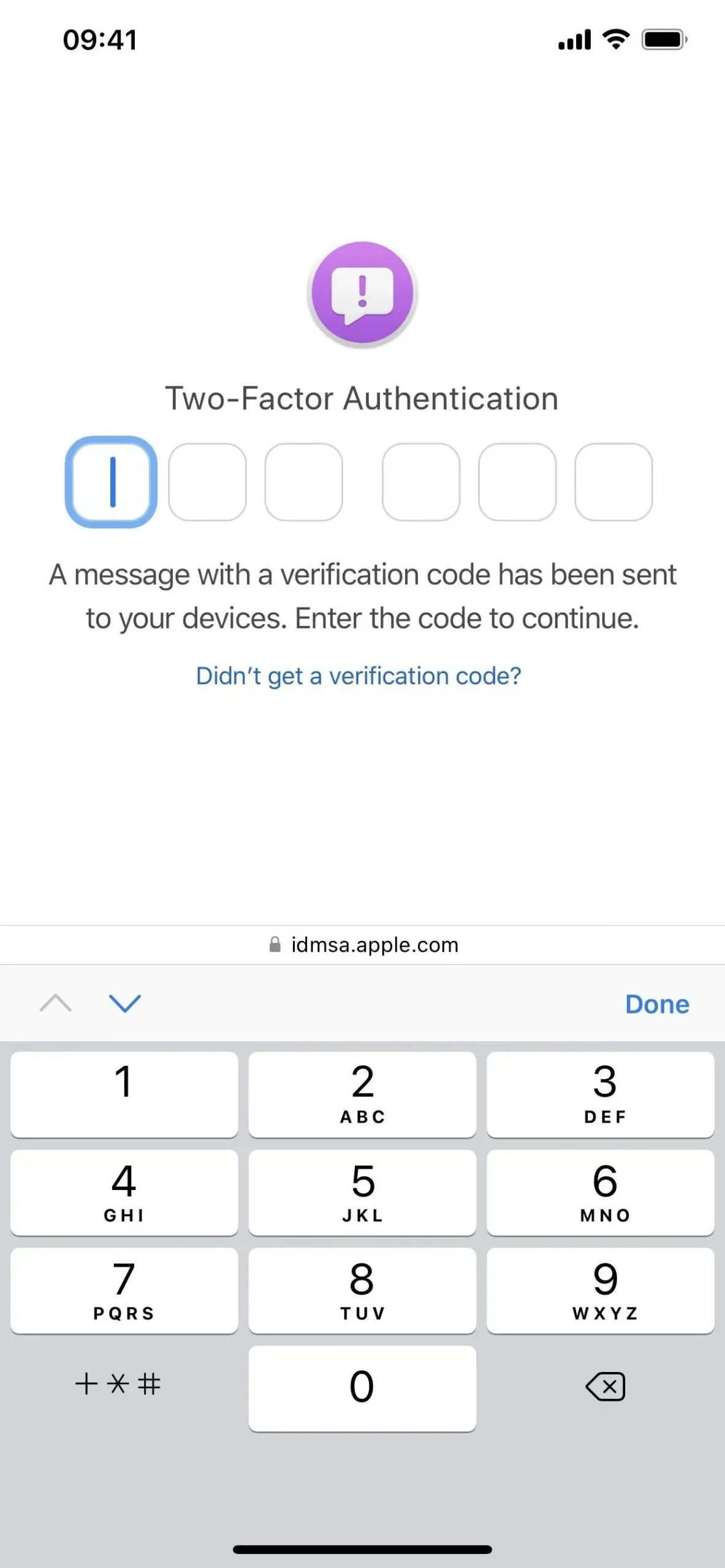
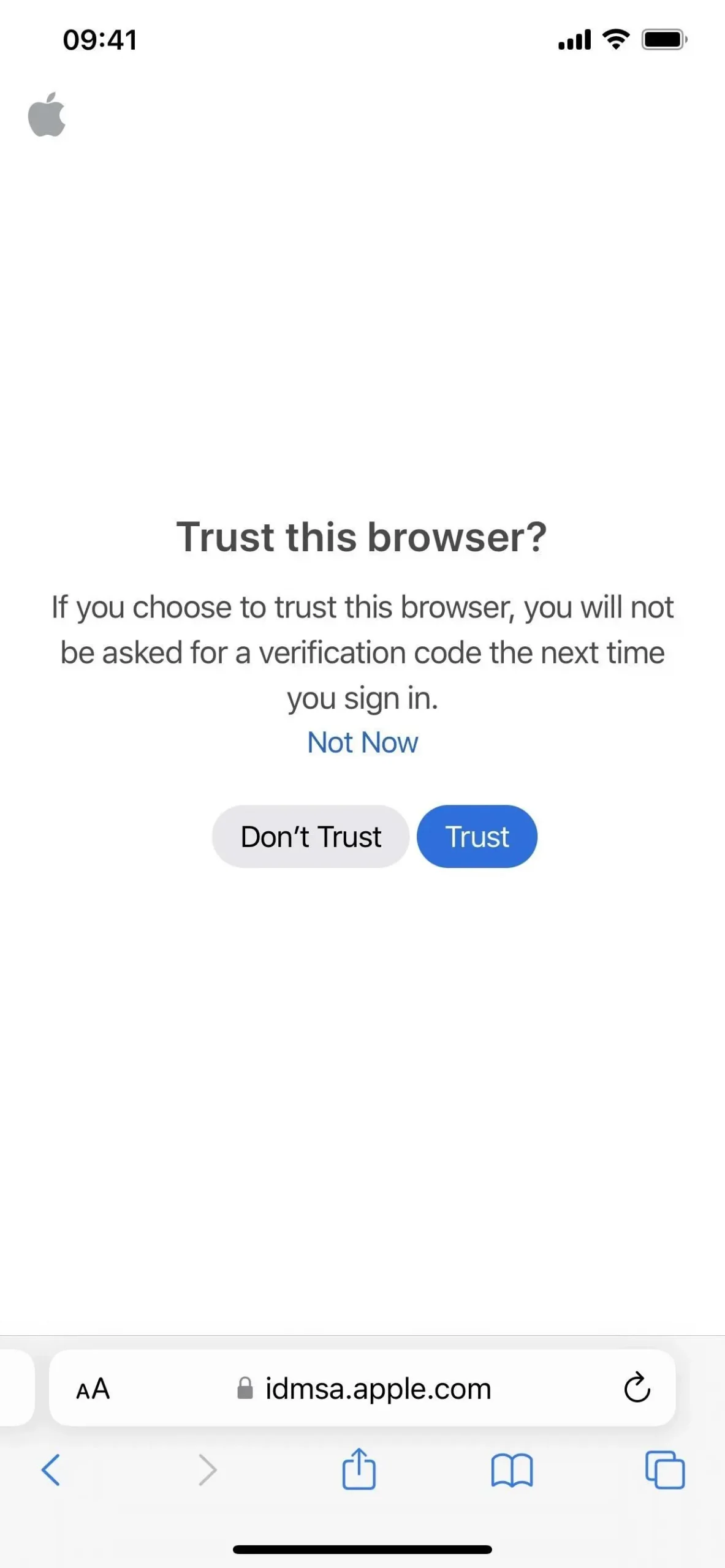
- Puudutage linki “Registreerige oma iOS-seade”. Külastage ka beta.apple.com/profile .
- Puudutage linki Laadi alla profiil.
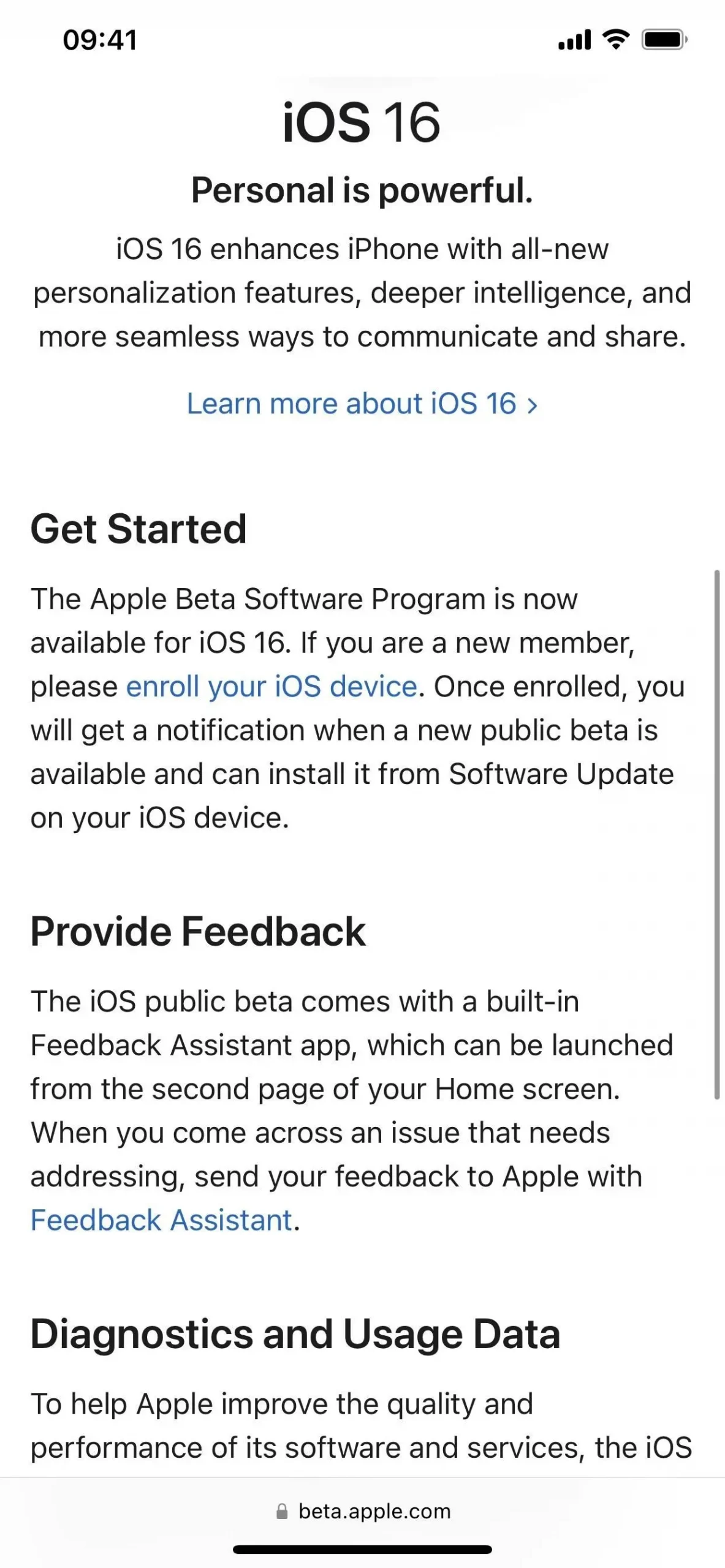
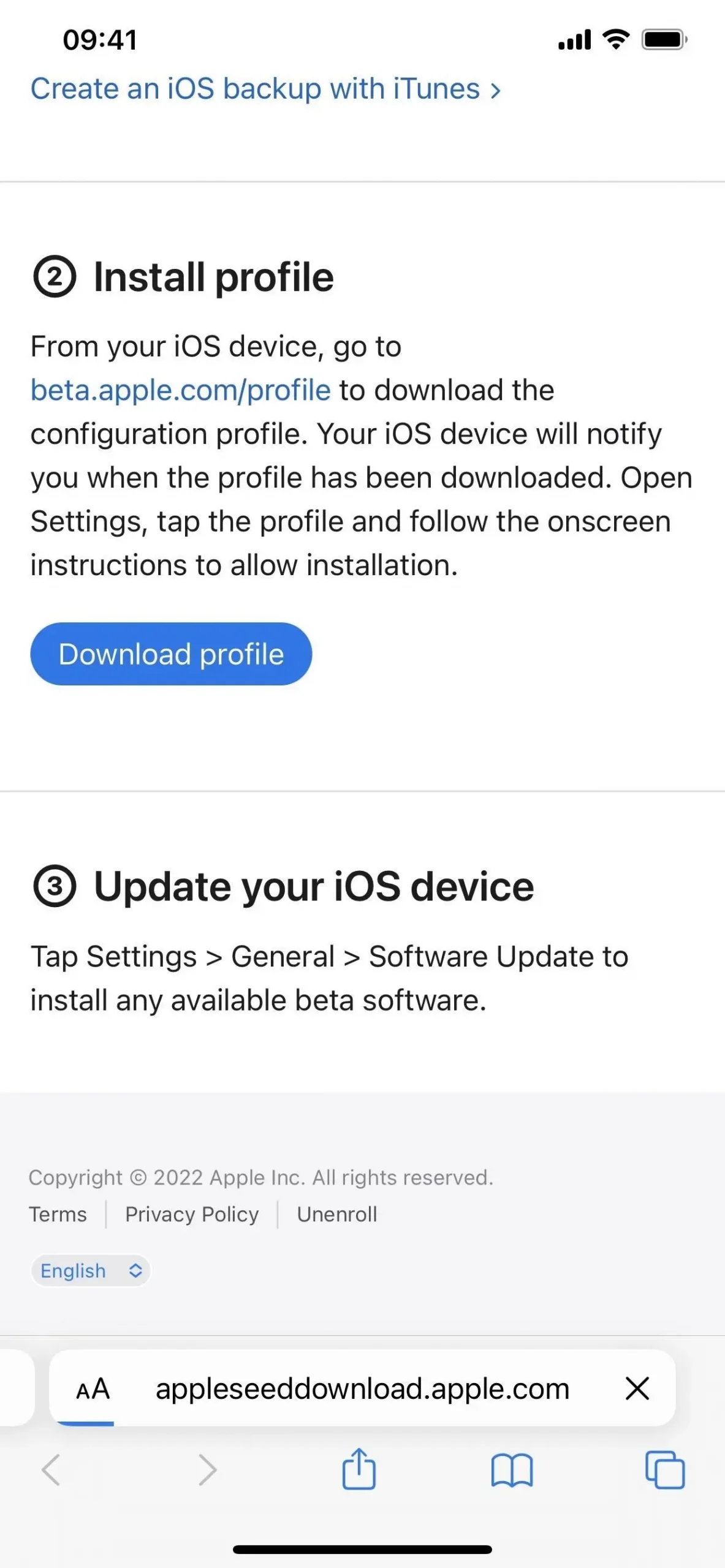
- Konfiguratsiooniprofiili vaatamiseks klõpsake hüpikaknas “Luba” ja seejärel “Sule”, kui allalaadimine on lõppenud.
- “Avage Seaded -> Üldine -> VPN ja seadmehaldus -> iOS 16 beetatarkvara profiil.” Teise võimalusena puudutage rakenduse Seaded avalehel linki Profiil laaditud.
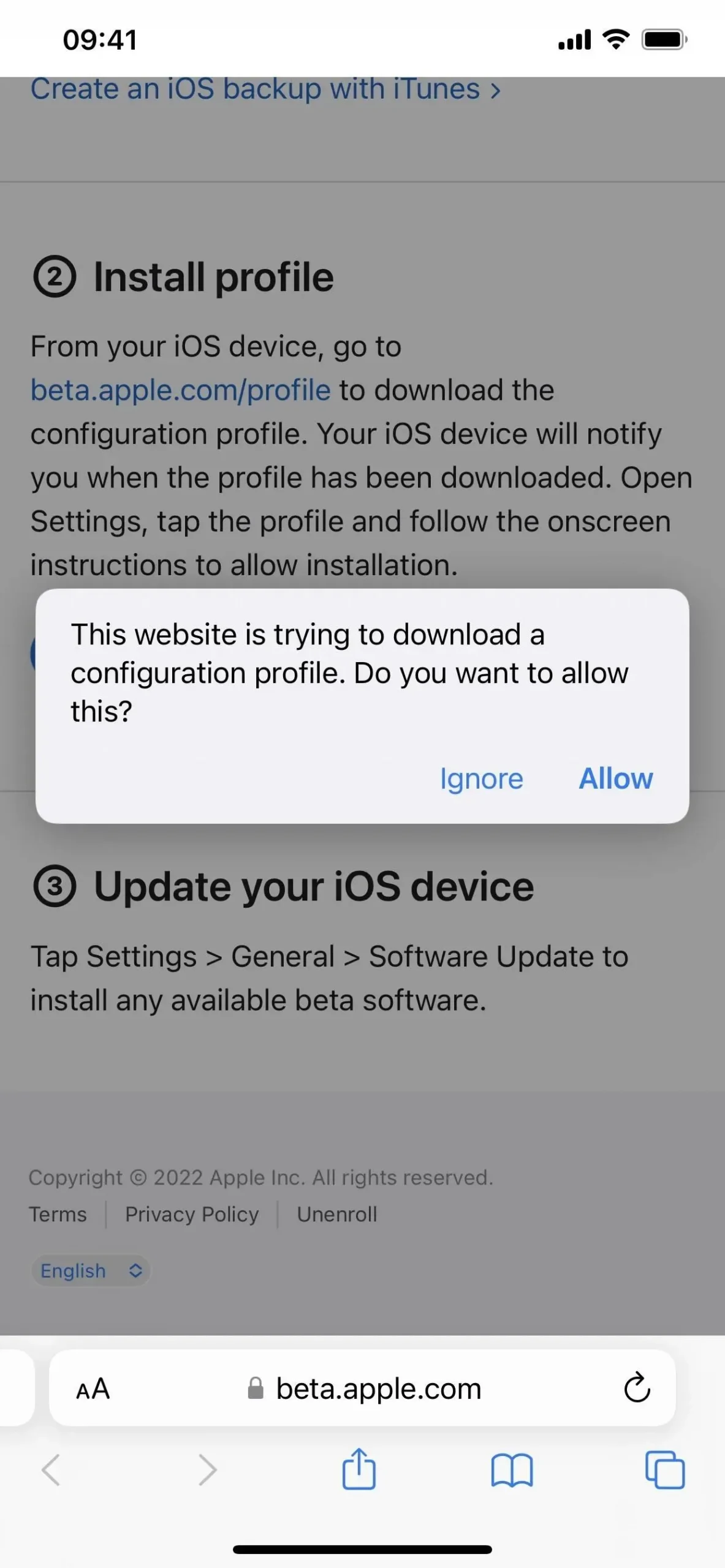
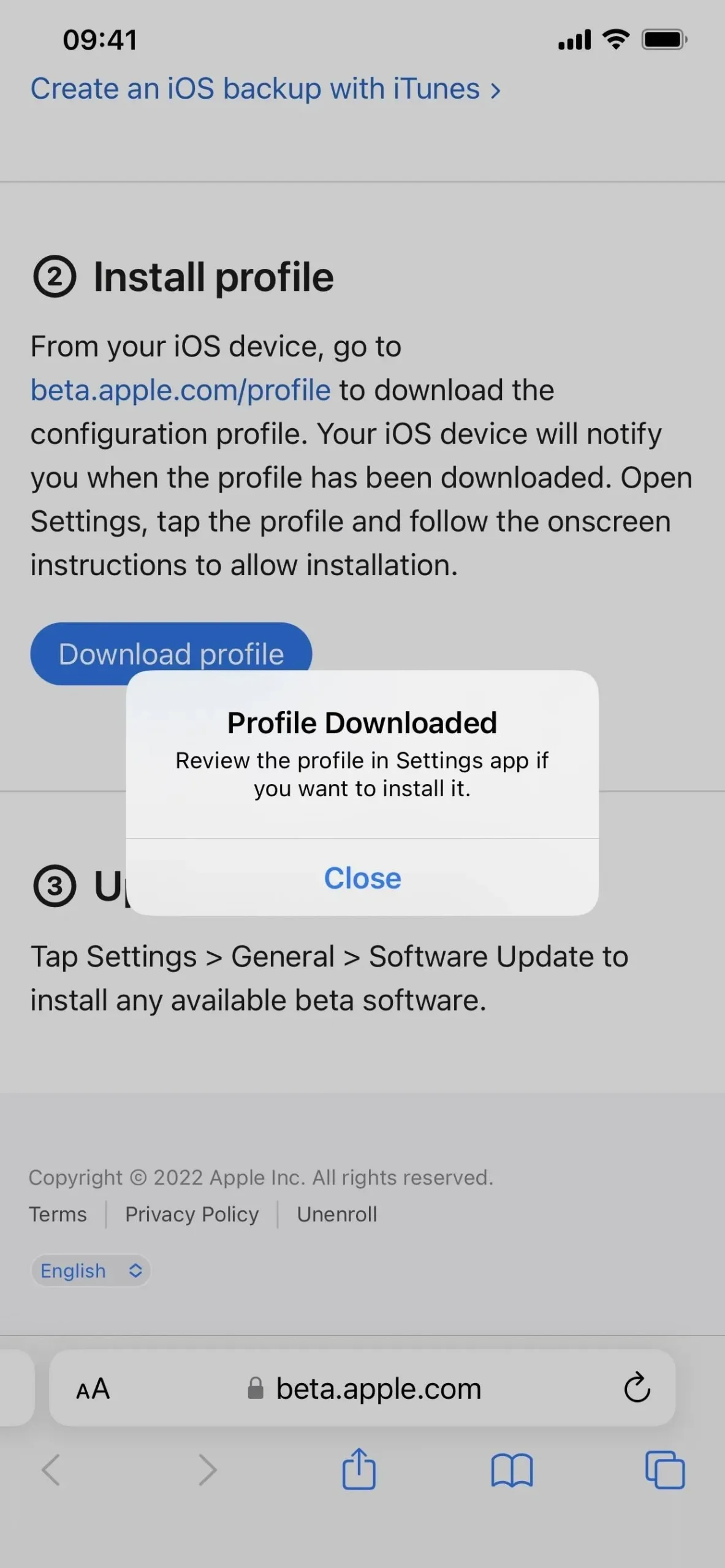
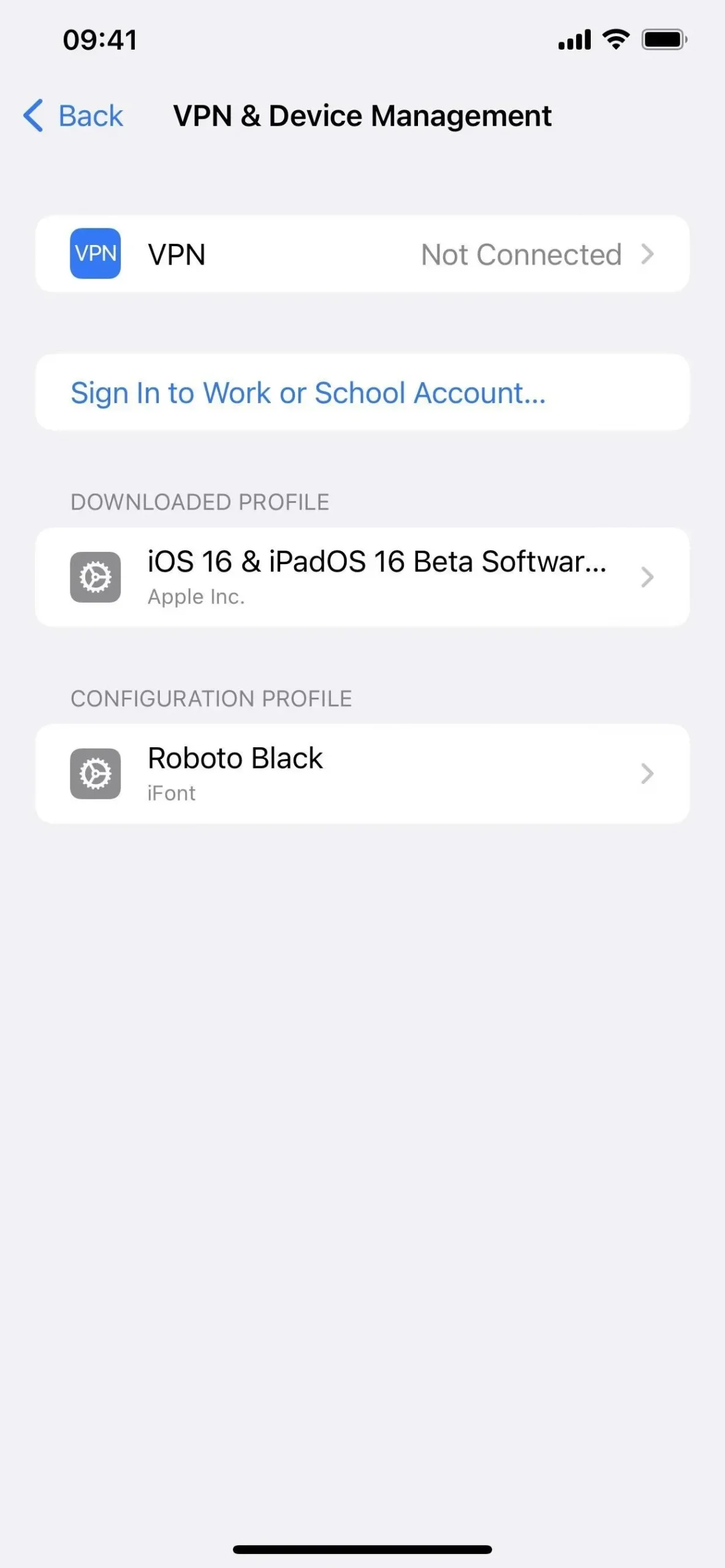
- Valige Install, sisestage oma iPhone’i pääsukood ja lugege nõusolekuvormi.
- Klõpsake toimingute loendis nuppu “Install” ja seejärel uuesti “Install”.
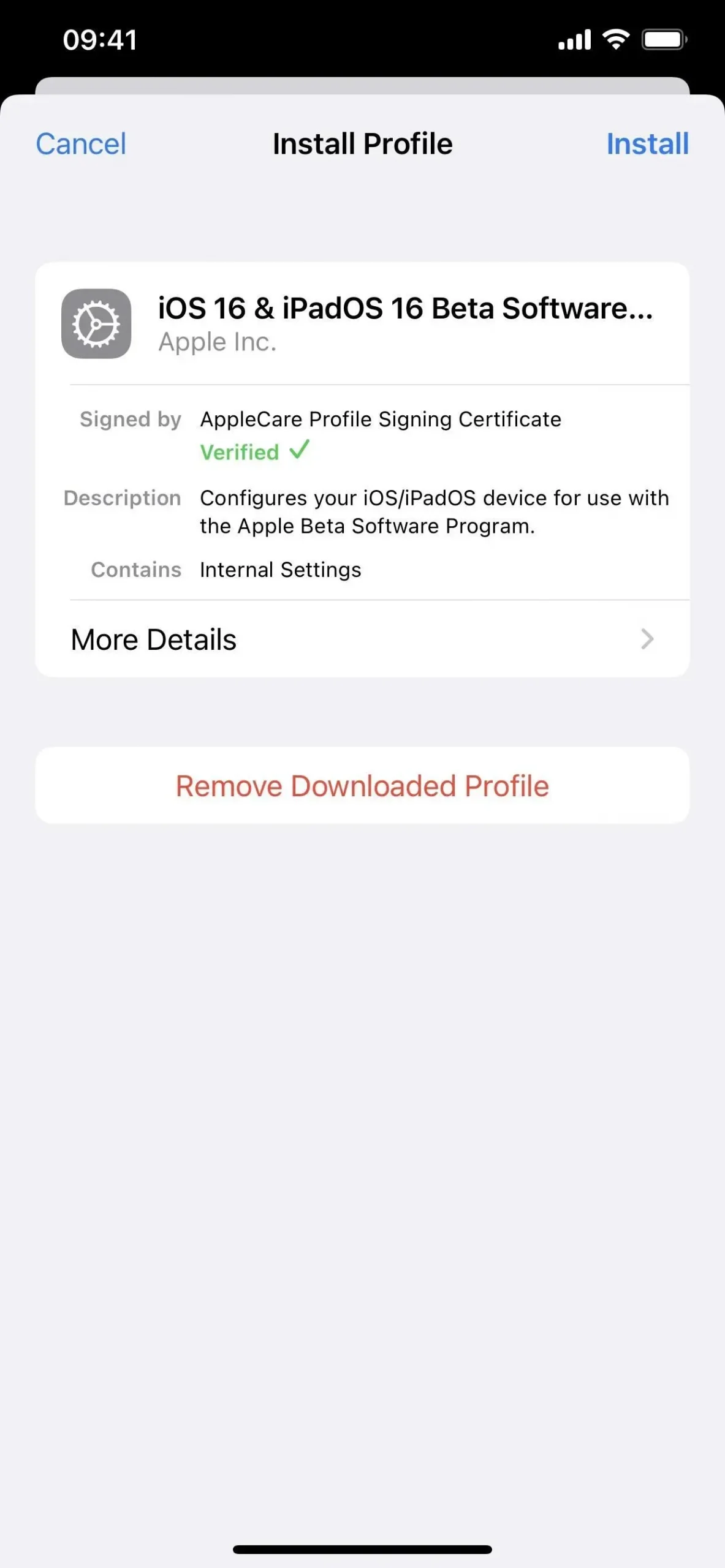
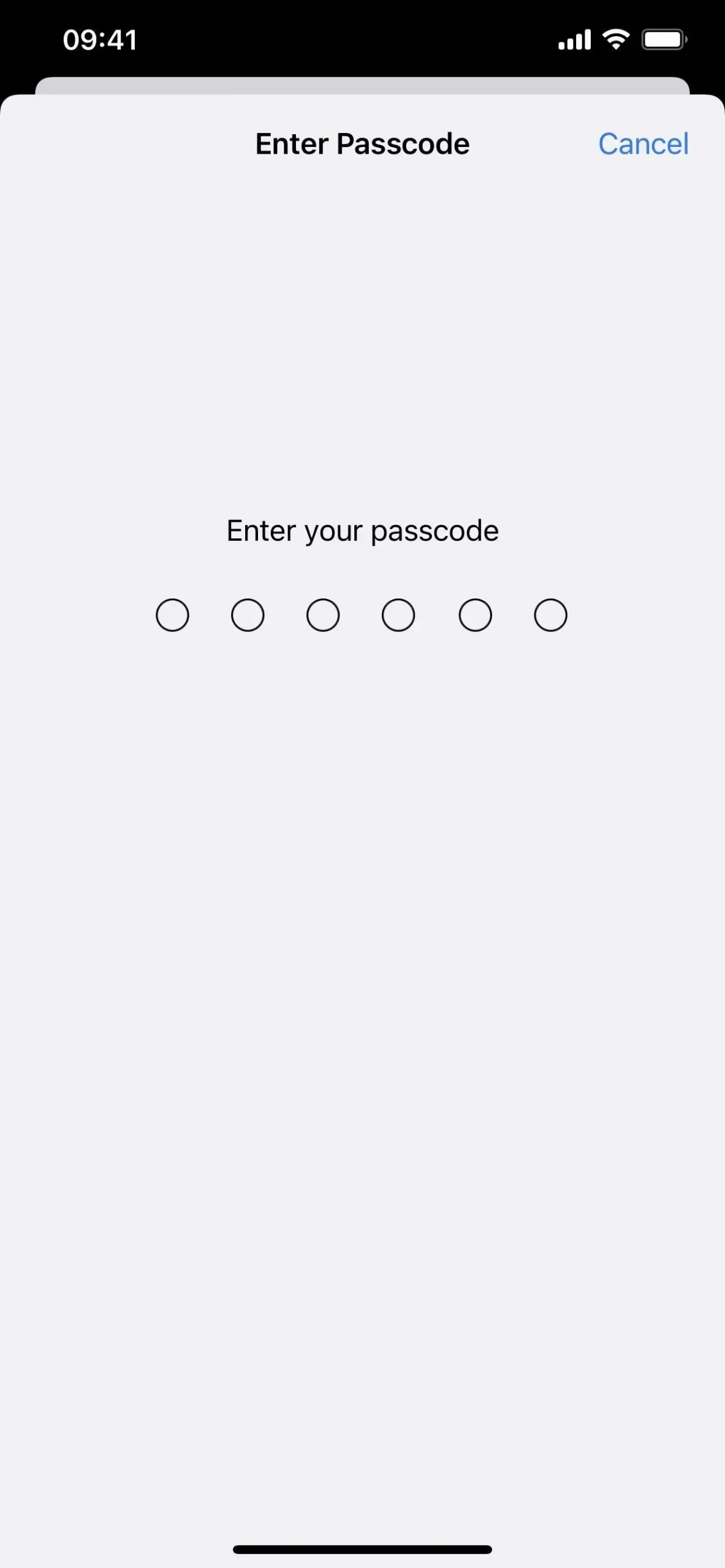
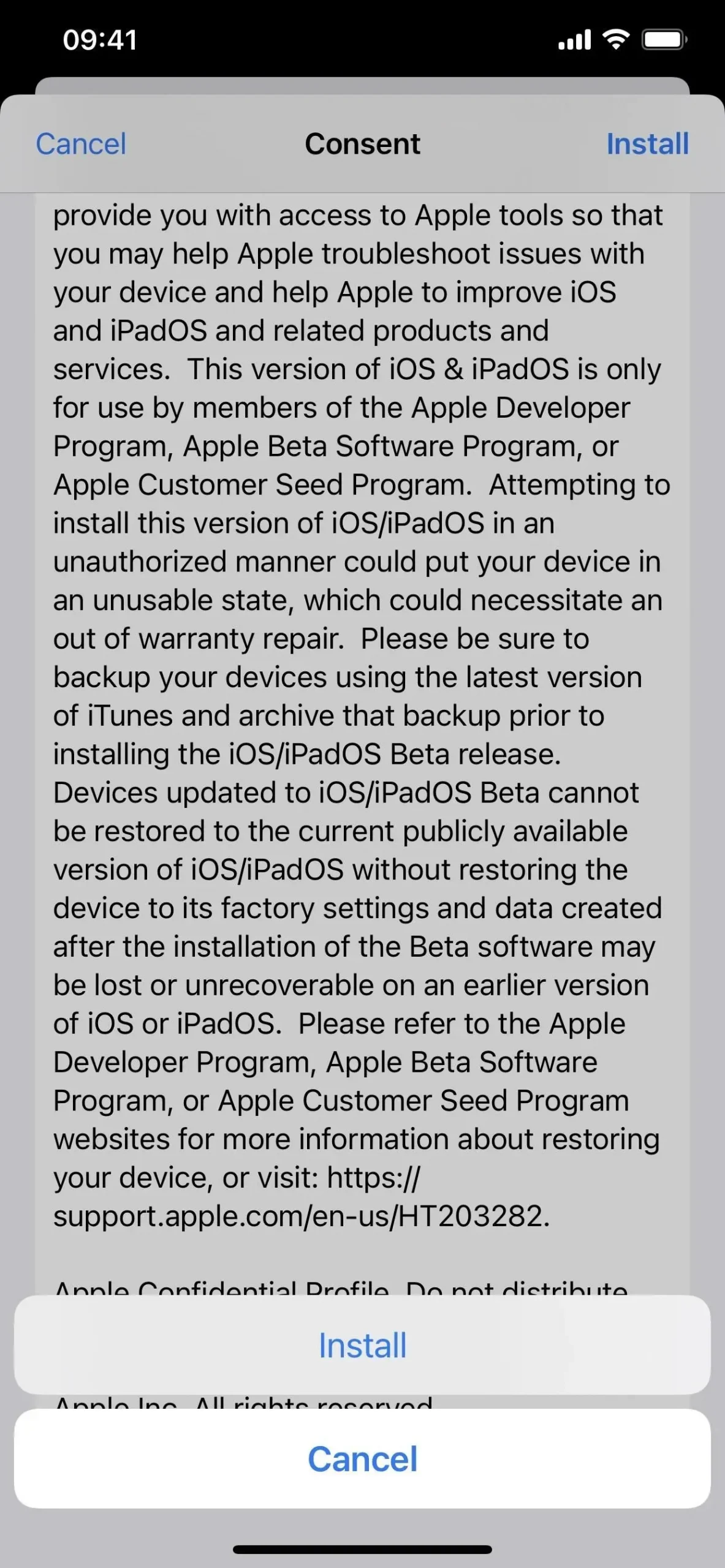
- Kui küsitakse, klõpsake nuppu Taaskäivita. Vastasel juhul jätkake.
- Ühendage oma iPhone toiteallikaga ja veenduge, et oleksite ühendatud Wi-Fi-võrguga.
- Minge jaotisse “Seaded” – “Üldine” – “Tarkvara värskendus”.
- Valige “Laadi alla ja installige”, kui tarkvara veel alla ei laadita.
- Sisestage oma parool, kui seda küsitakse.
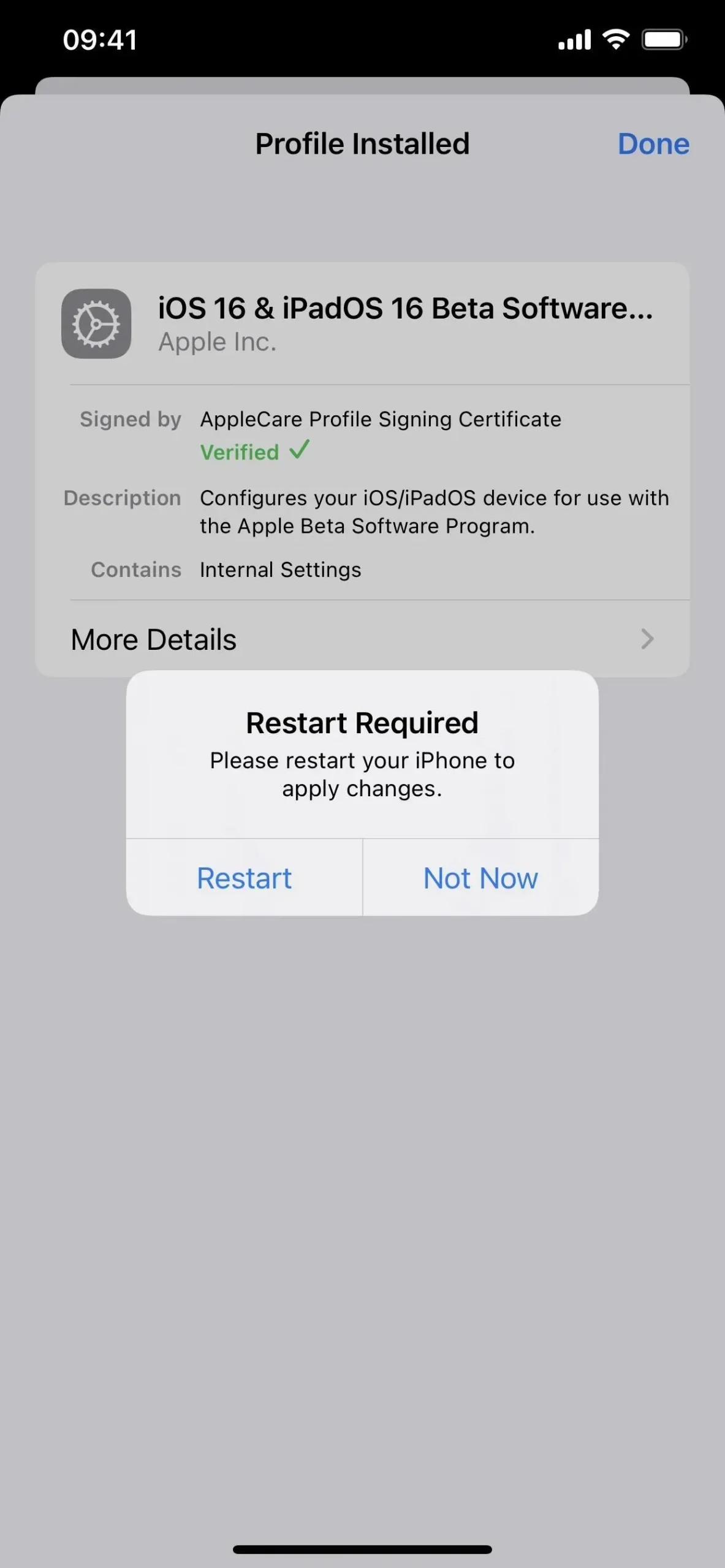
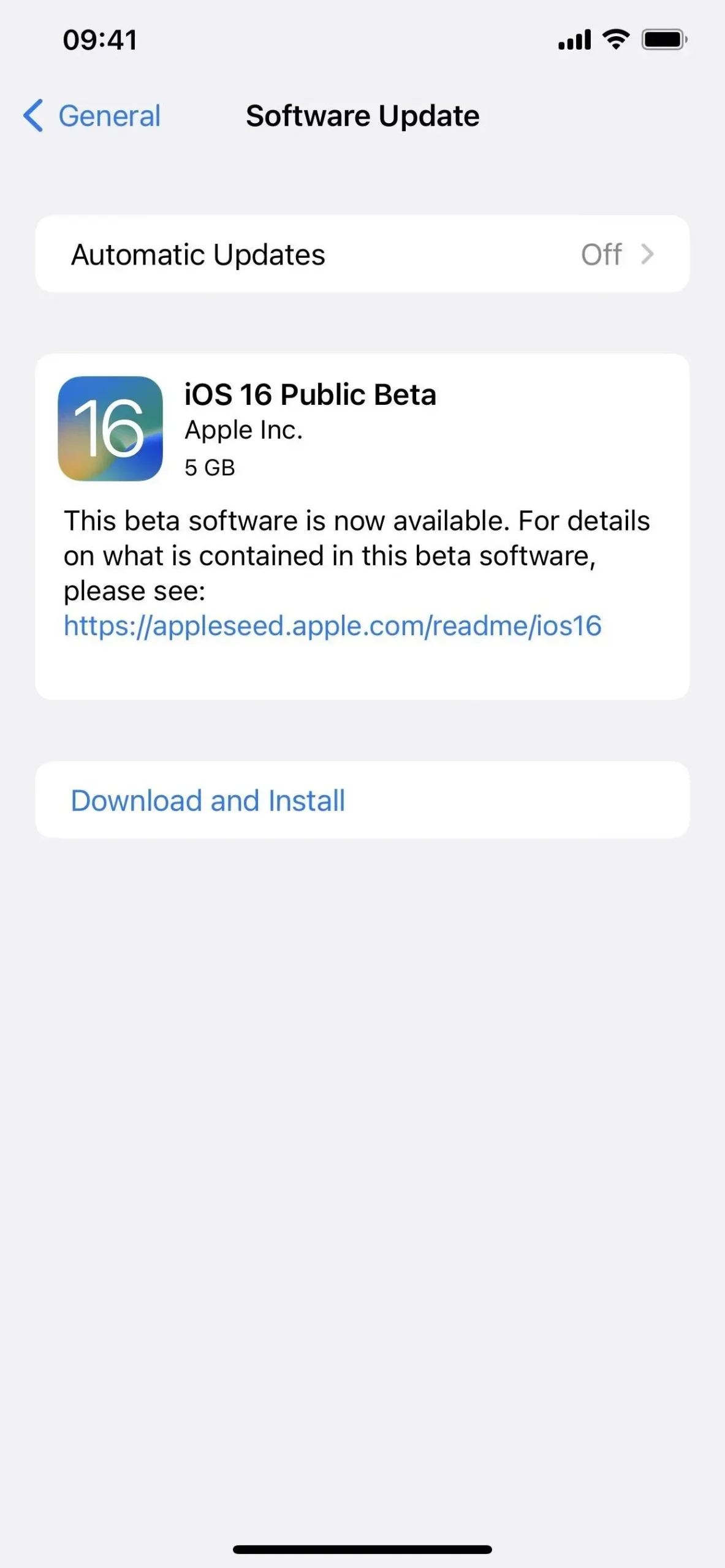
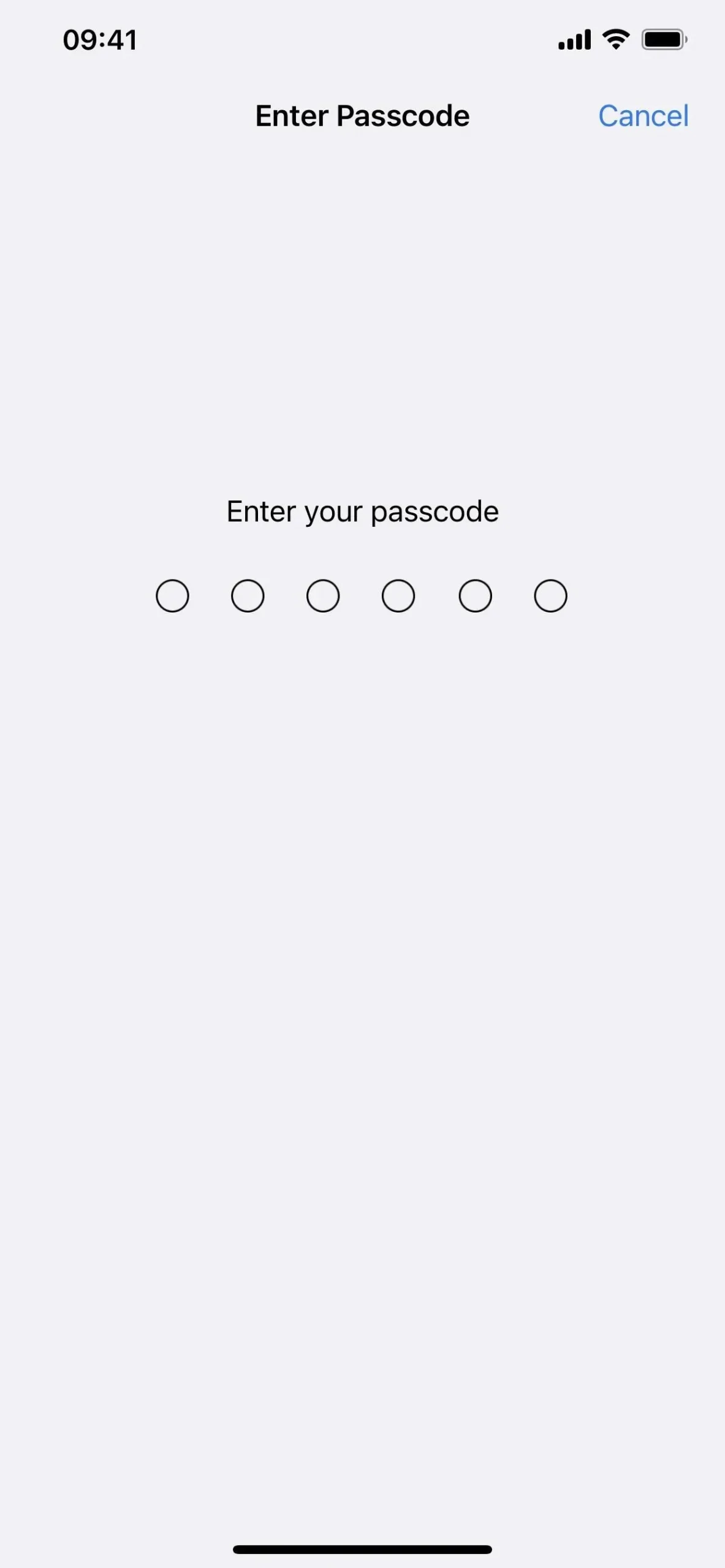
- Kui see kuvatakse, klõpsake nõuetes ja tingimustes nuppu “Nõustun”.
- Lõpetage iOS 16 beetaversiooni installimine nagu iga muu iOS-i värskenduse.
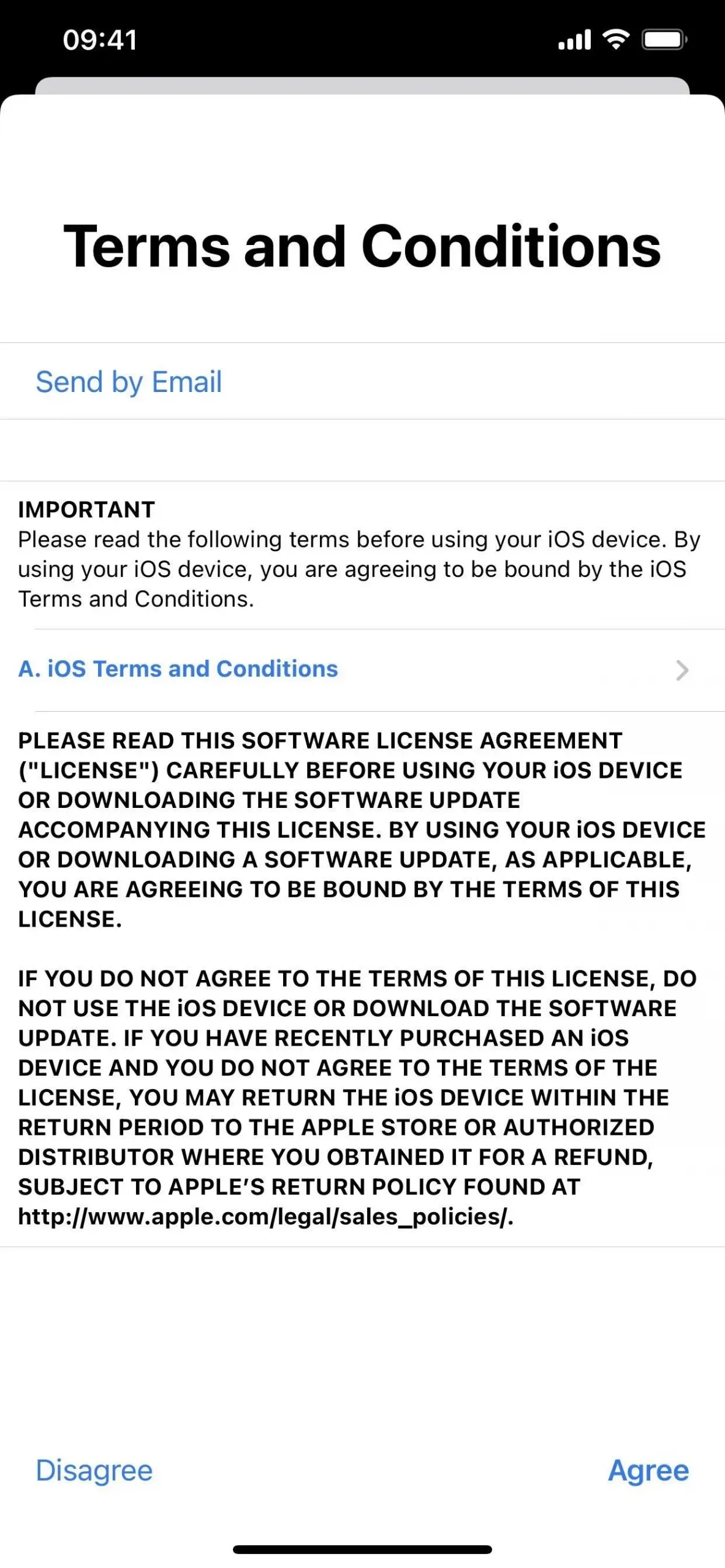
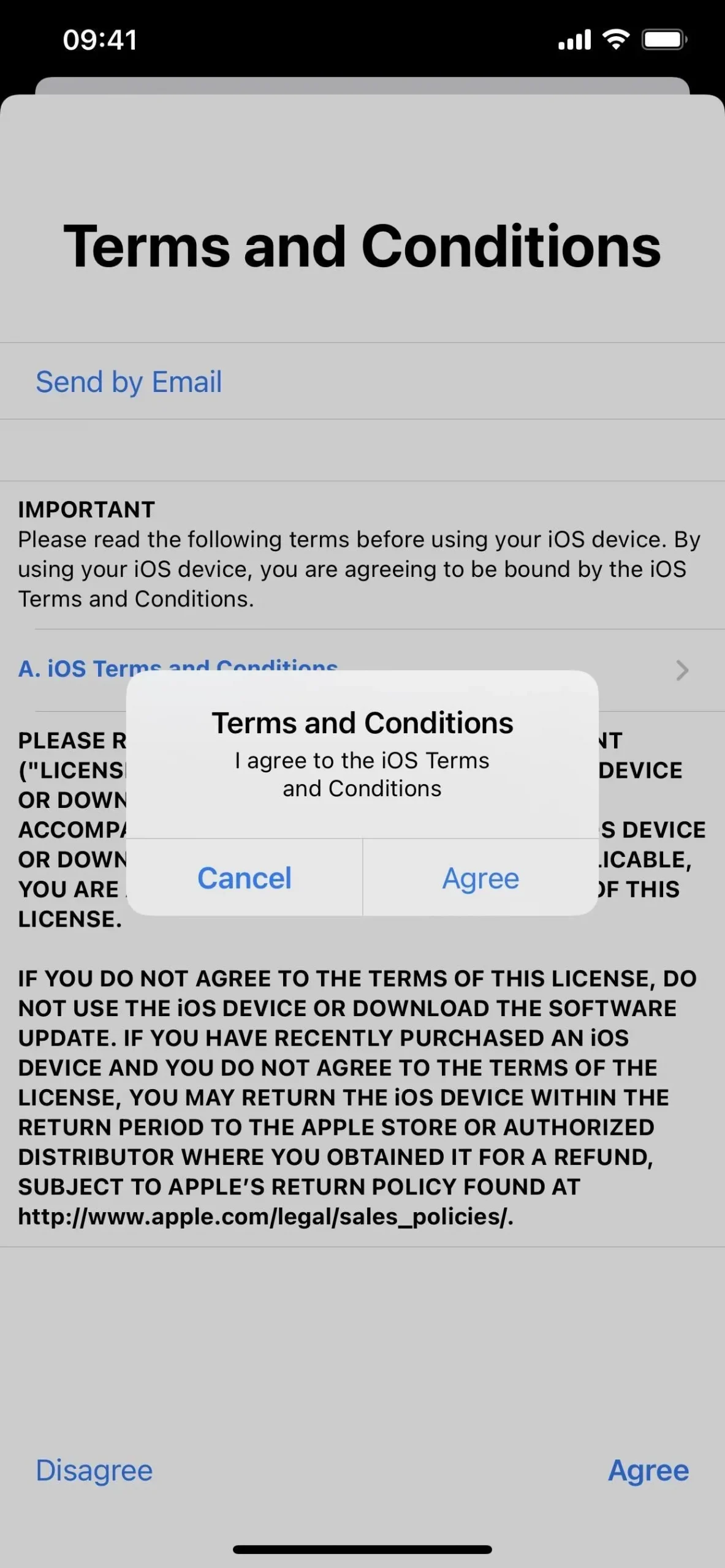
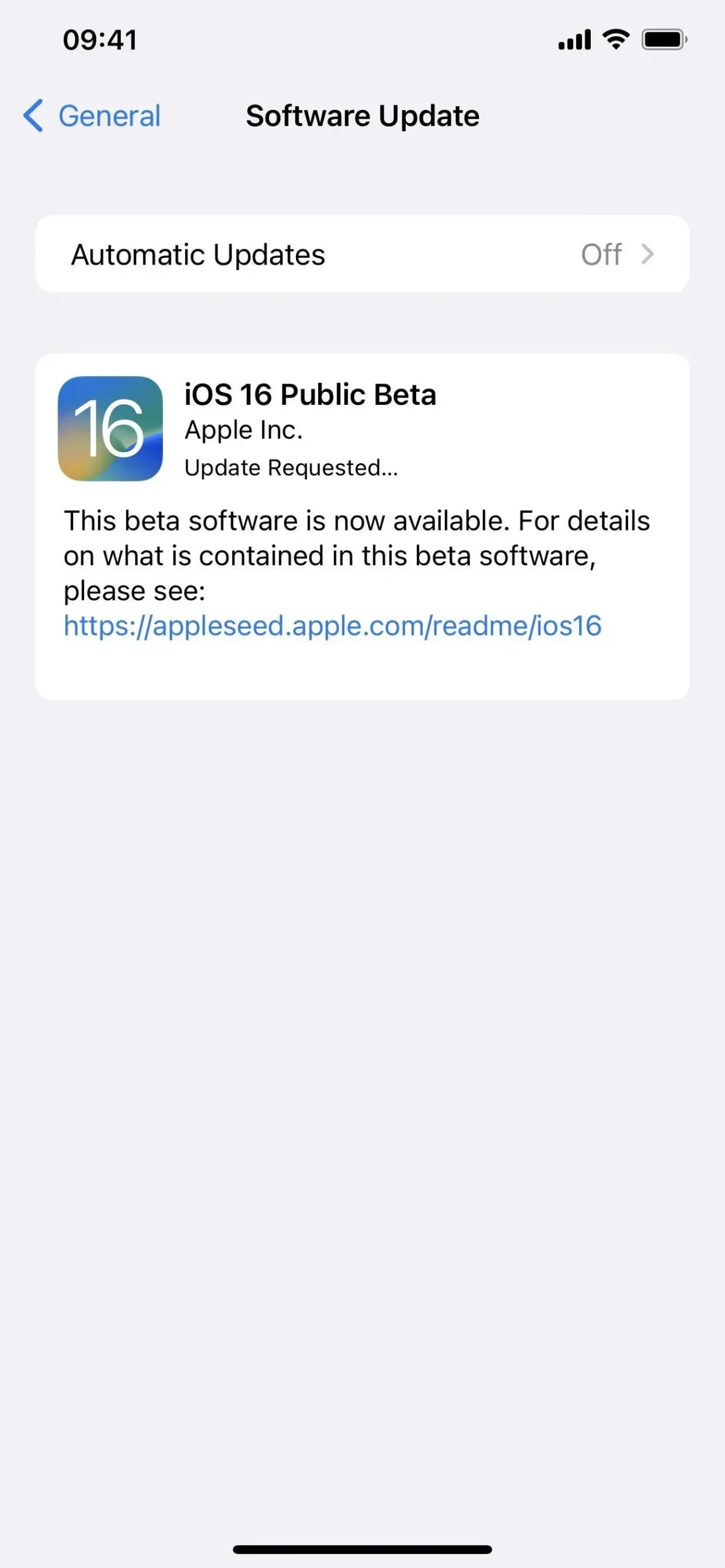
2. meetod: installige OTA arendajaprofiili abil
Lihtsaim viis iOS 16 Release Candidate installimiseks oma iPhone’i on Apple’i arendaja veebisaidi konfiguratsiooniprofiili kaudu. Kui te pole seda kunagi varem teinud, järgige allolevaid juhiseid. Konfiguratsiooniprofiilile juurdepääsuks vajate arendajakontot. Kui protsess on lõpule jõudnud, peaksite saama uute RC-de jaoks õhu kaudu (OTA) tarkvaravärskendusi, kui Apple annab välja uue.
Kui teile on fail saadetud. mobileconfig oma ettevõtte iOS 16 beetaversiooni jaoks, avage see oma iPhone’is. Kui fail on AirDropped, siis “Accept” see. Seejärel klõpsake nuppu Sule ikkagi ja jätkake alloleva sammuga 5.
iOS 16 arendaja väljalaskekandidaat ilmus 7. septembril 2022.
- Külastage iPhone’i brauseris veebisaiti developer.apple.com/download .
- Kui te pole veel sisse logitud, logige sisse oma Apple ID mandaatidega, sisestage 2FA-kood teisest seadmest ja “usaldage” brauserit, kui see küsib.
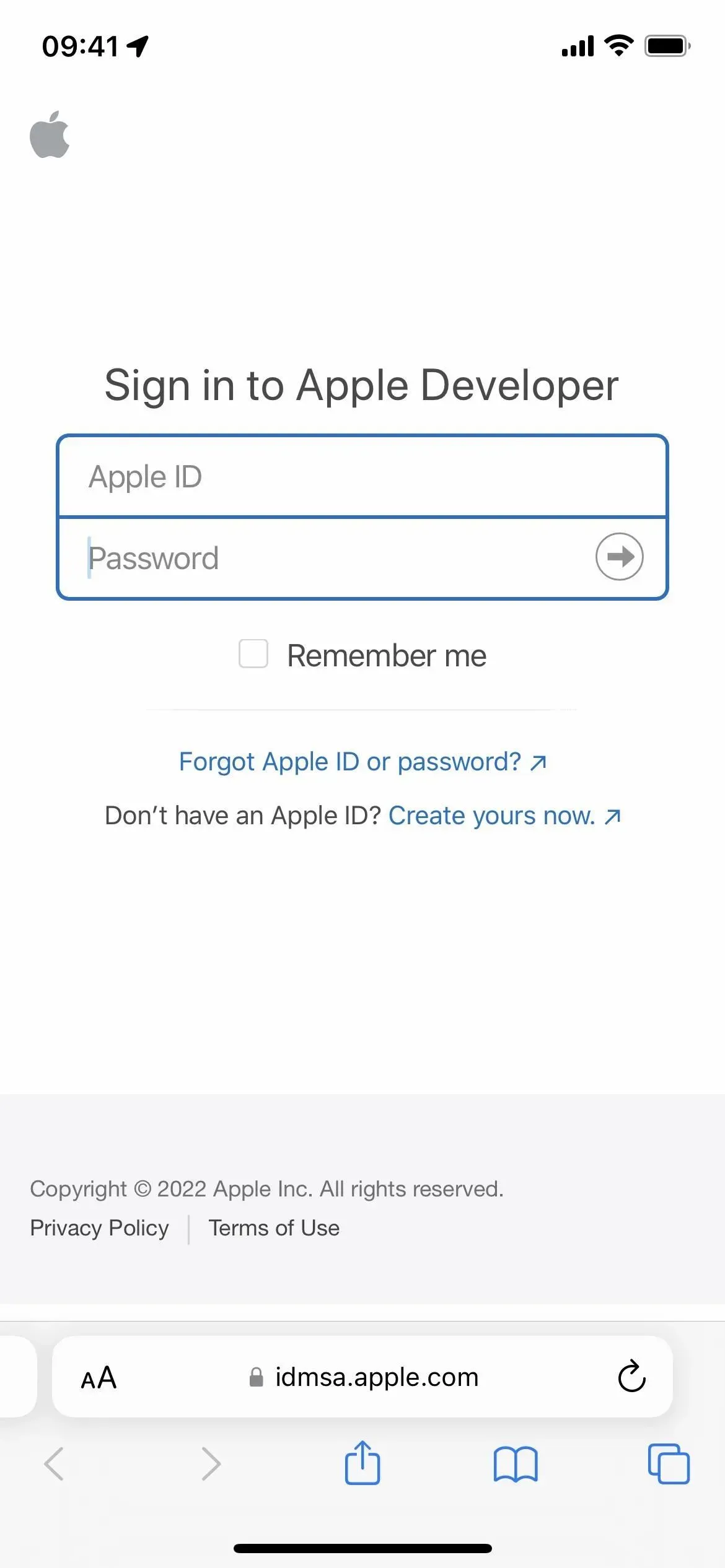
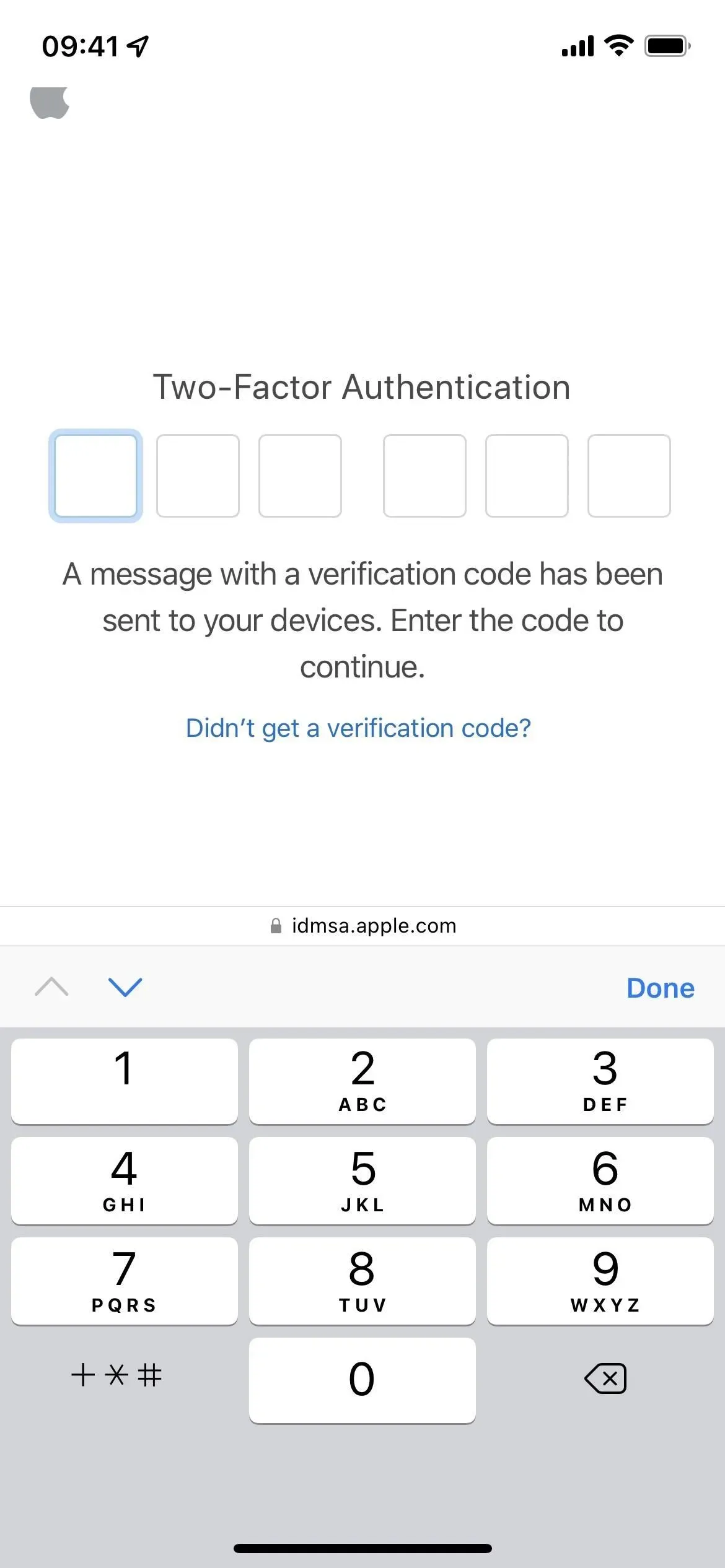
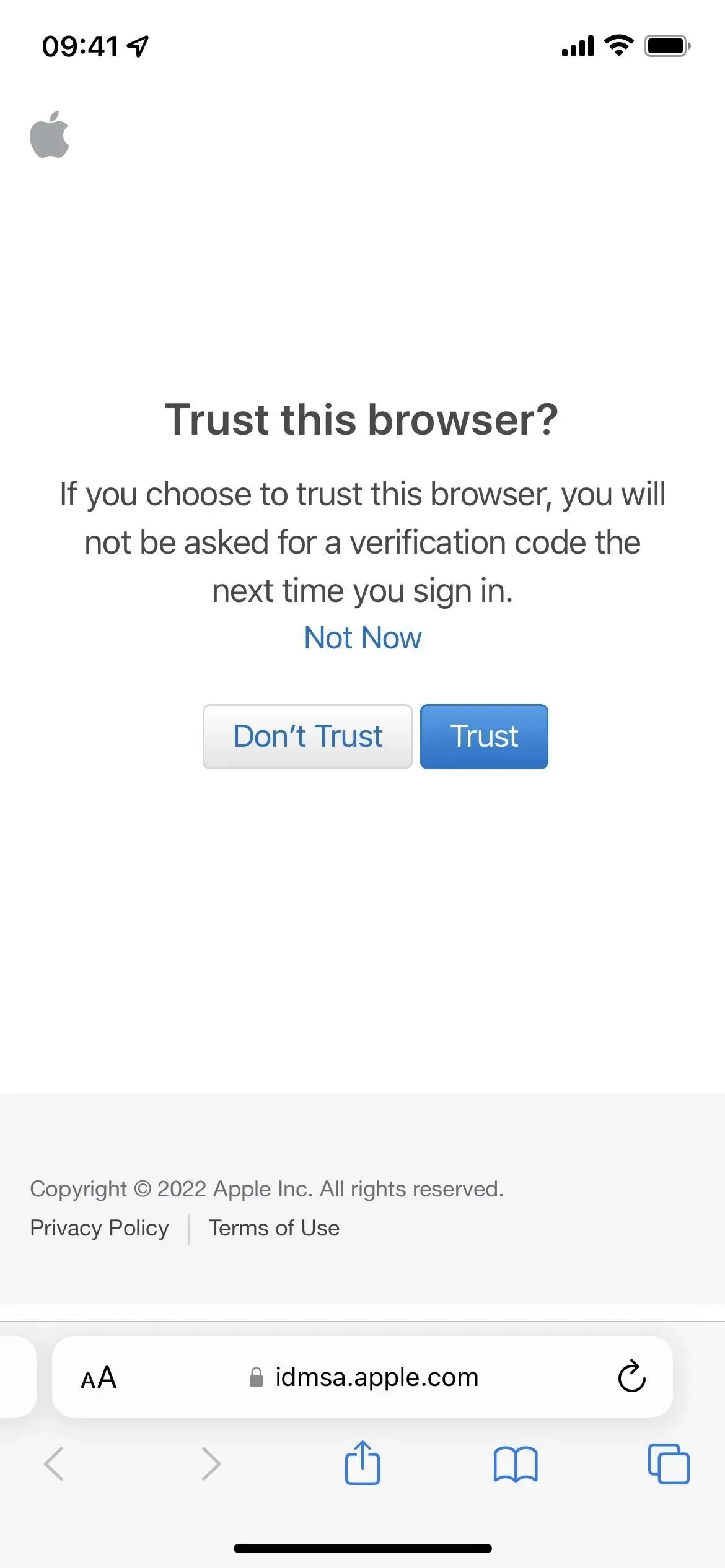
- Valige iOS 16 beetaversiooni jaotises “Installi profiil”. Teise võimalusena järgige linki “Installi profiil” .
- Klõpsake viibal “Luba”, seejärel klõpsake pärast konfiguratsiooniprofiili laadimist nuppu “Sule”.
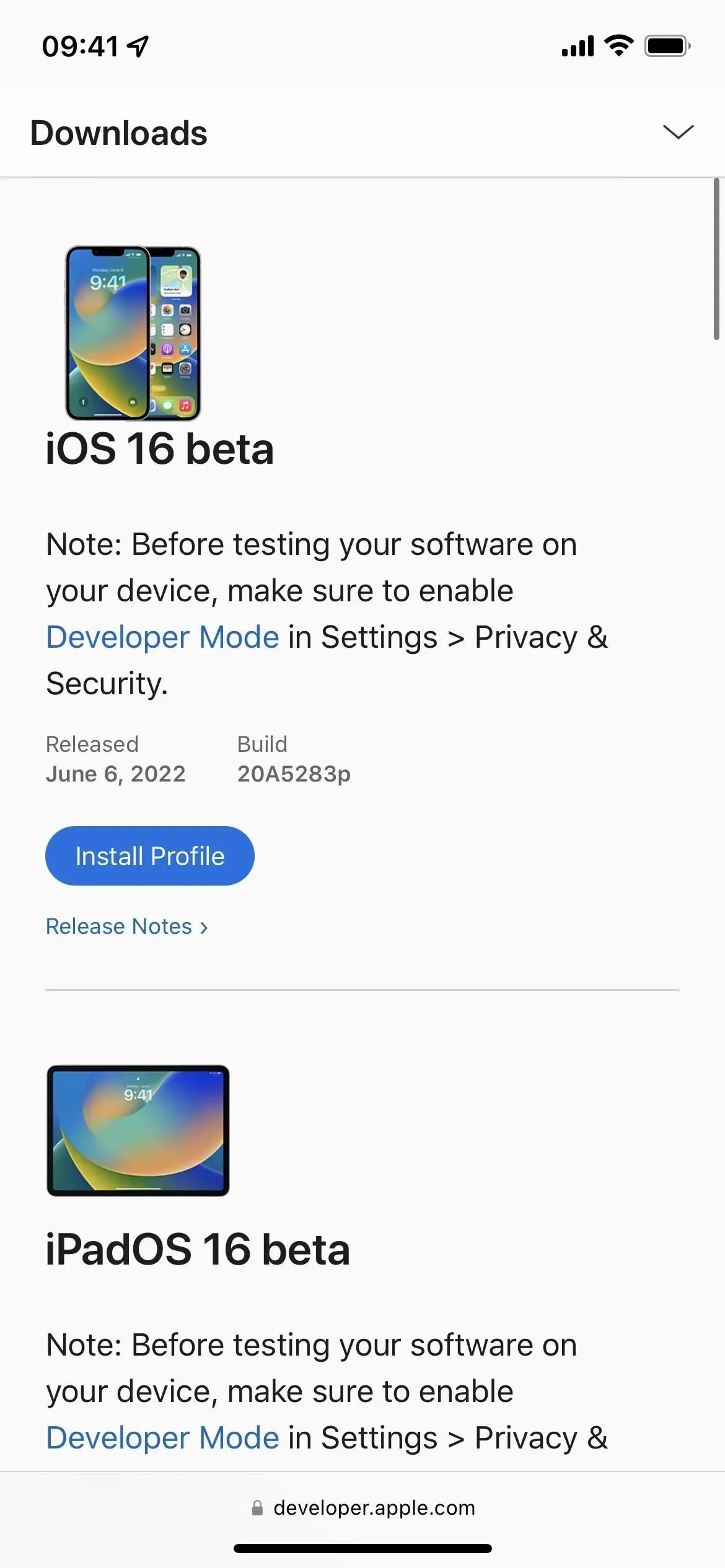
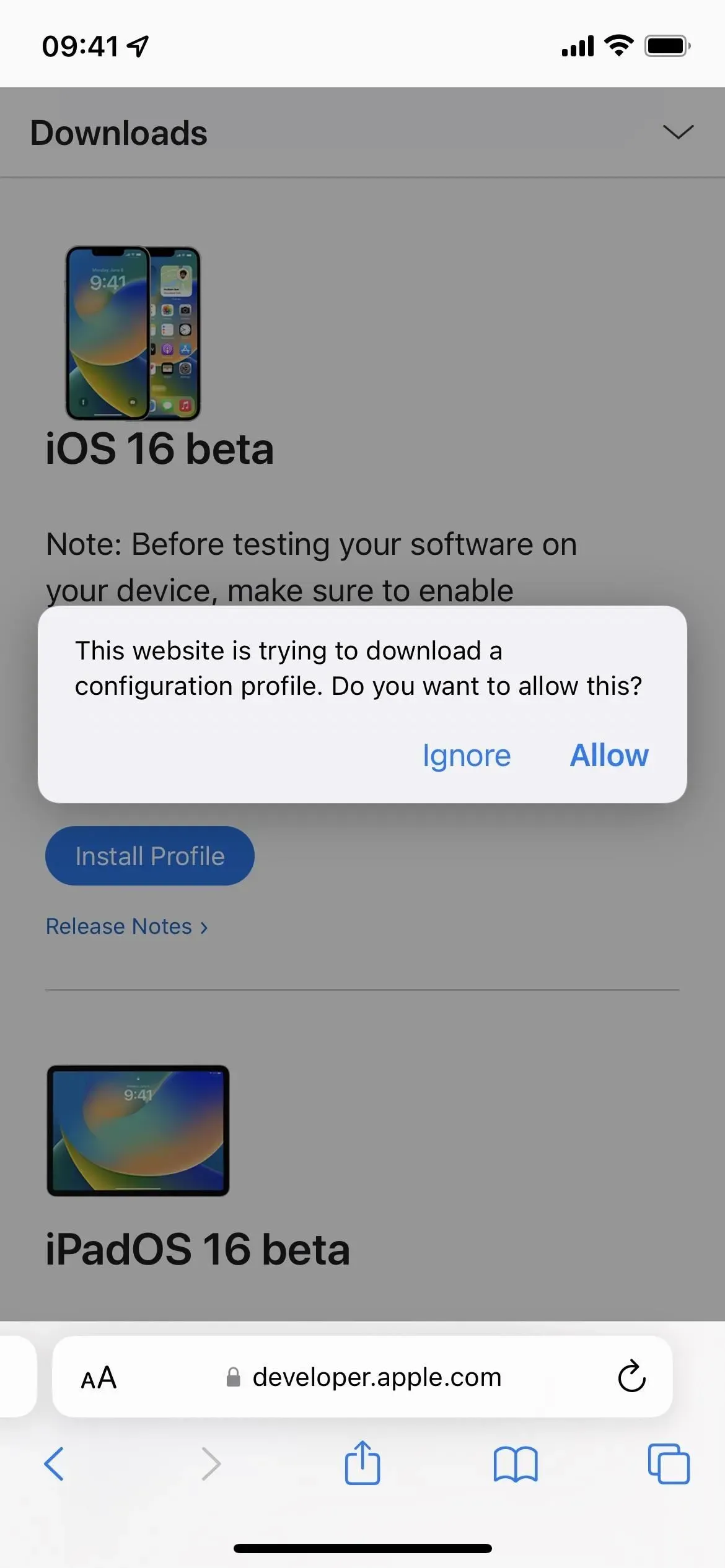
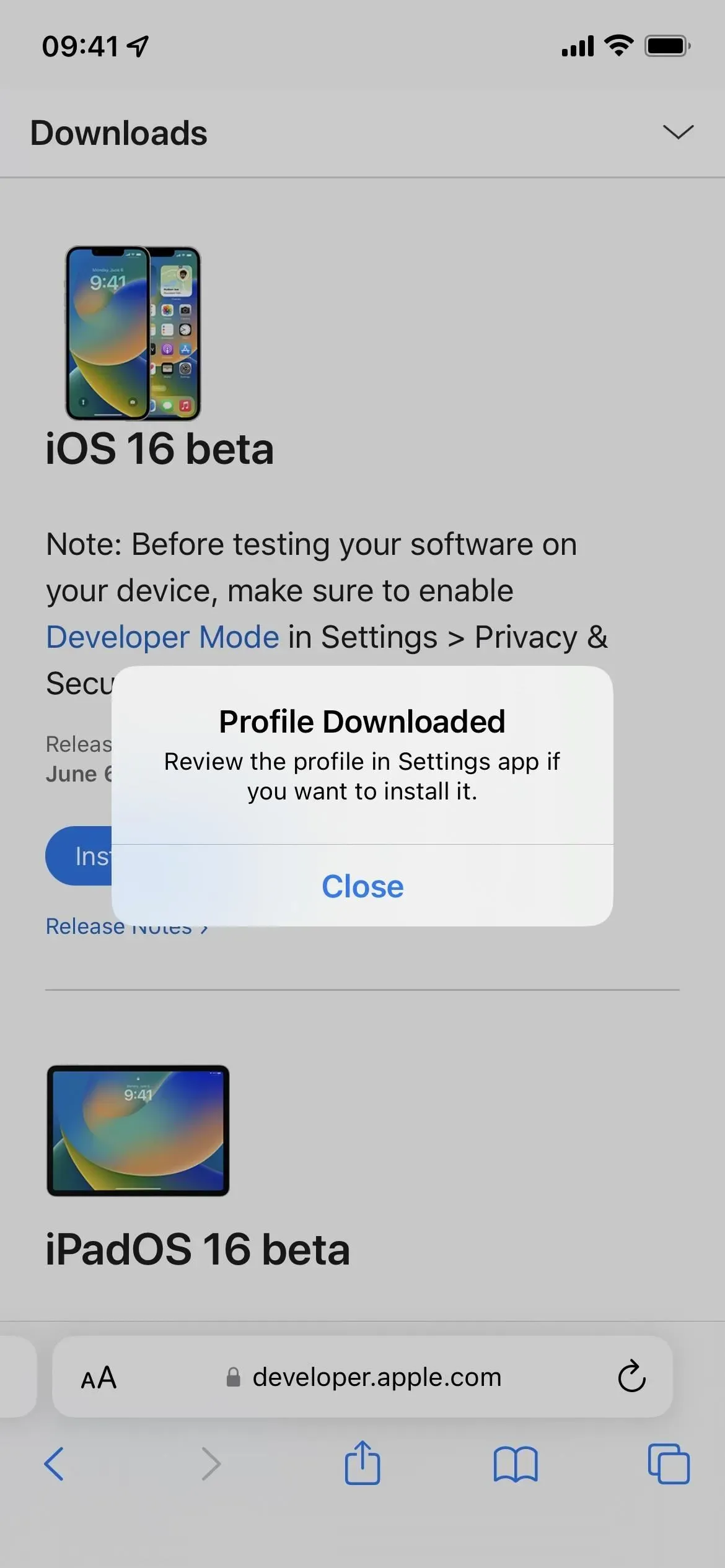
- Avage Seaded -> Üldine -> VPN ja seadmehaldus -> iOS 16 beetatarkvara profiil. Teise võimalusena puudutage rakenduse Seaded avalehel linki Profiil laaditud.
- Valige Install, sisestage oma iPhone’i pääsukood ja lugege nõusolekuvormi.
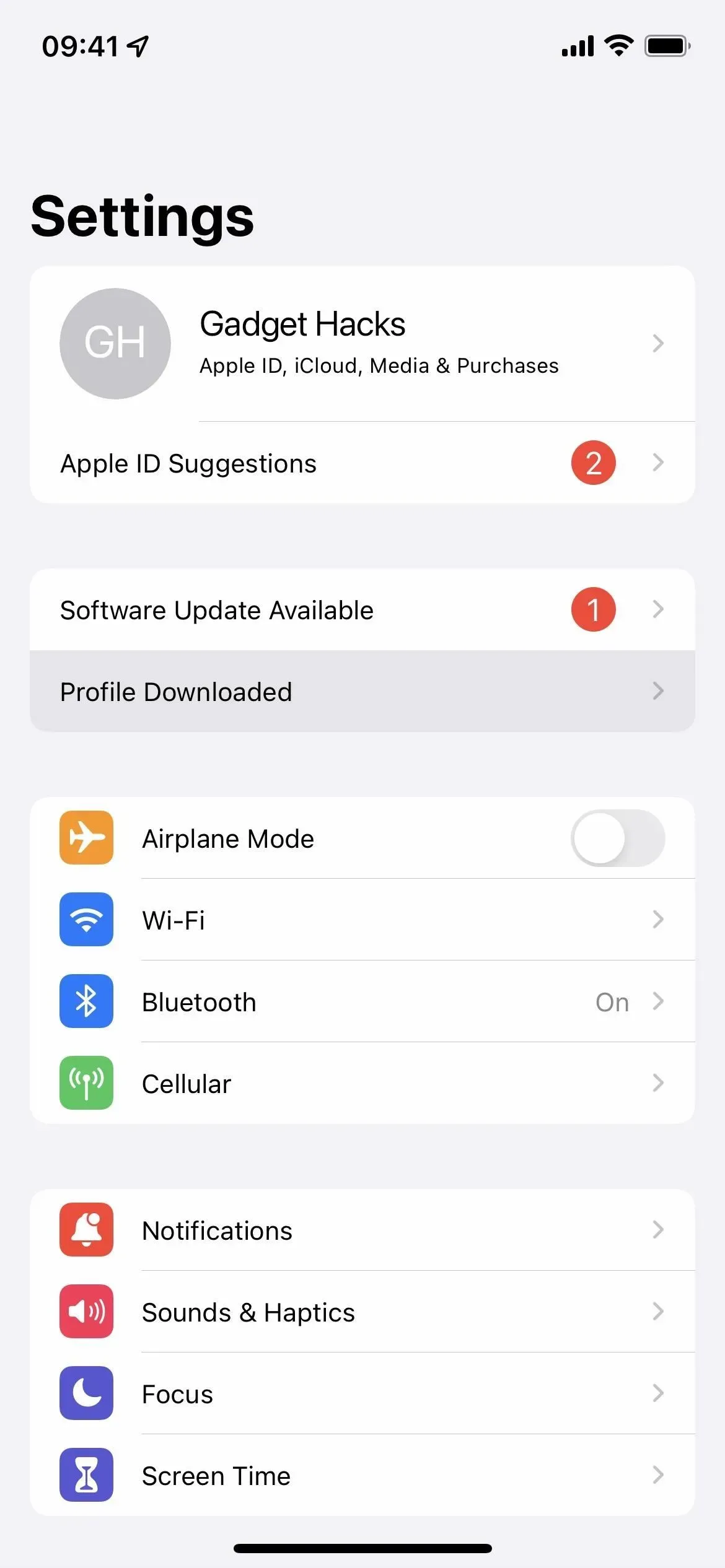
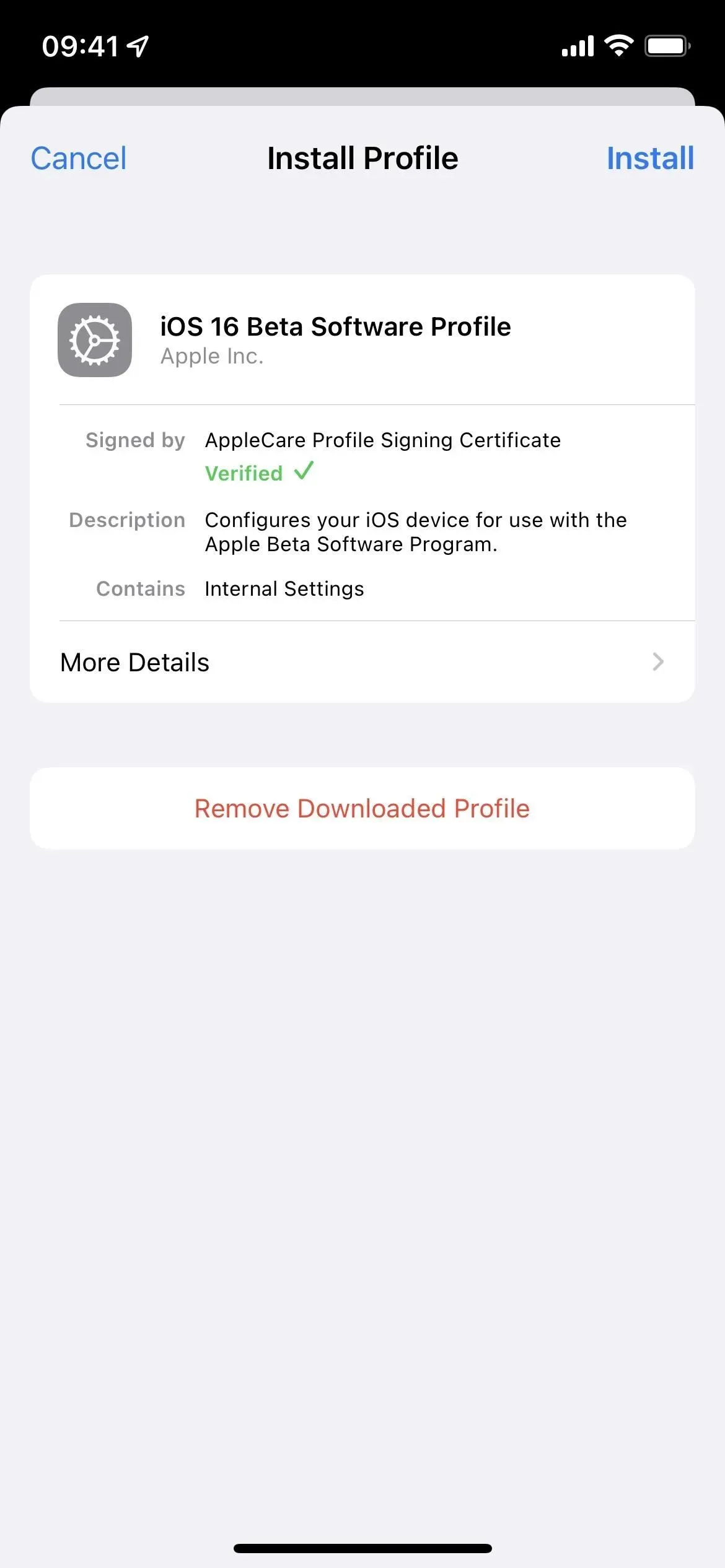
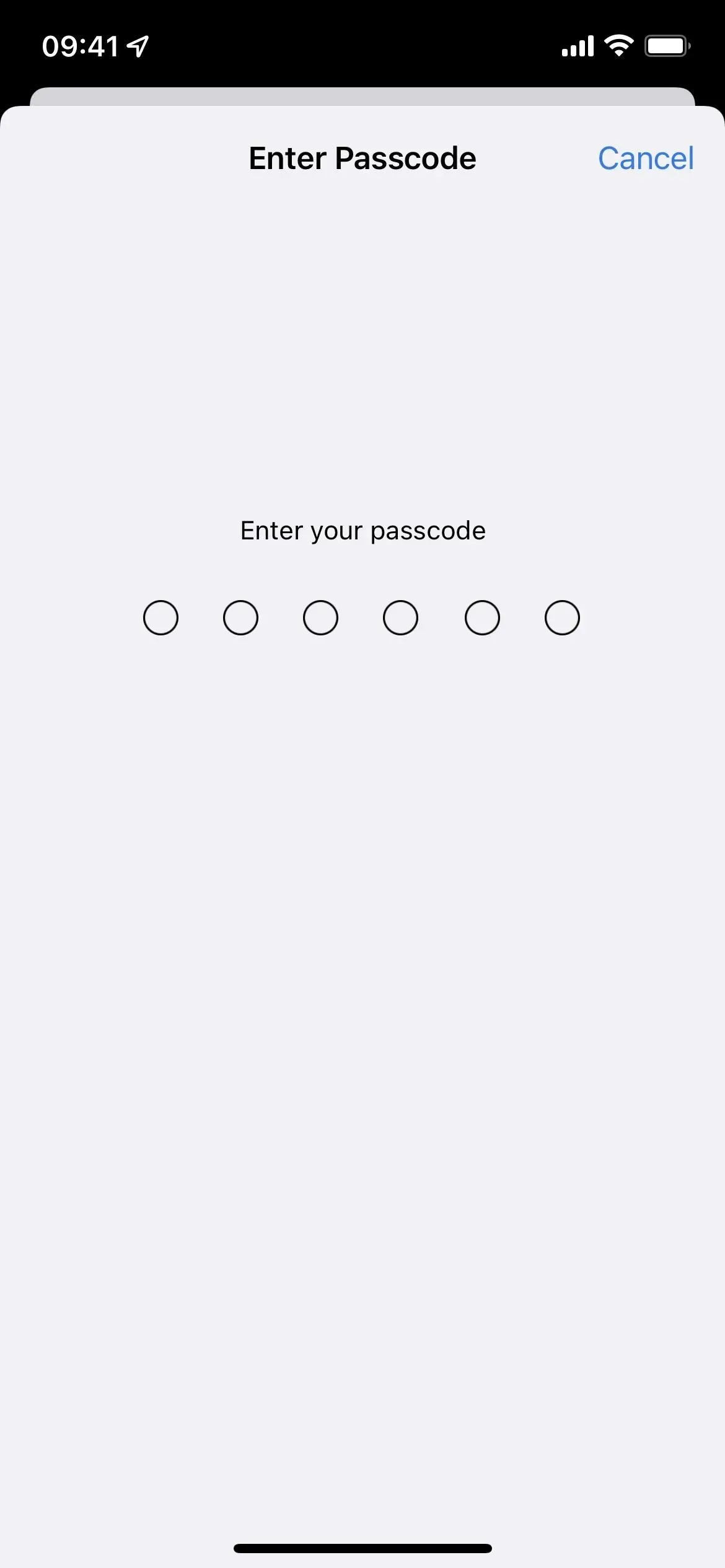
- Klõpsake toimingute loendis nuppu “Install” ja seejärel uuesti “Install”.
- Kui küsitakse, klõpsake nuppu Taaskäivita. Vastasel juhul jätkake.
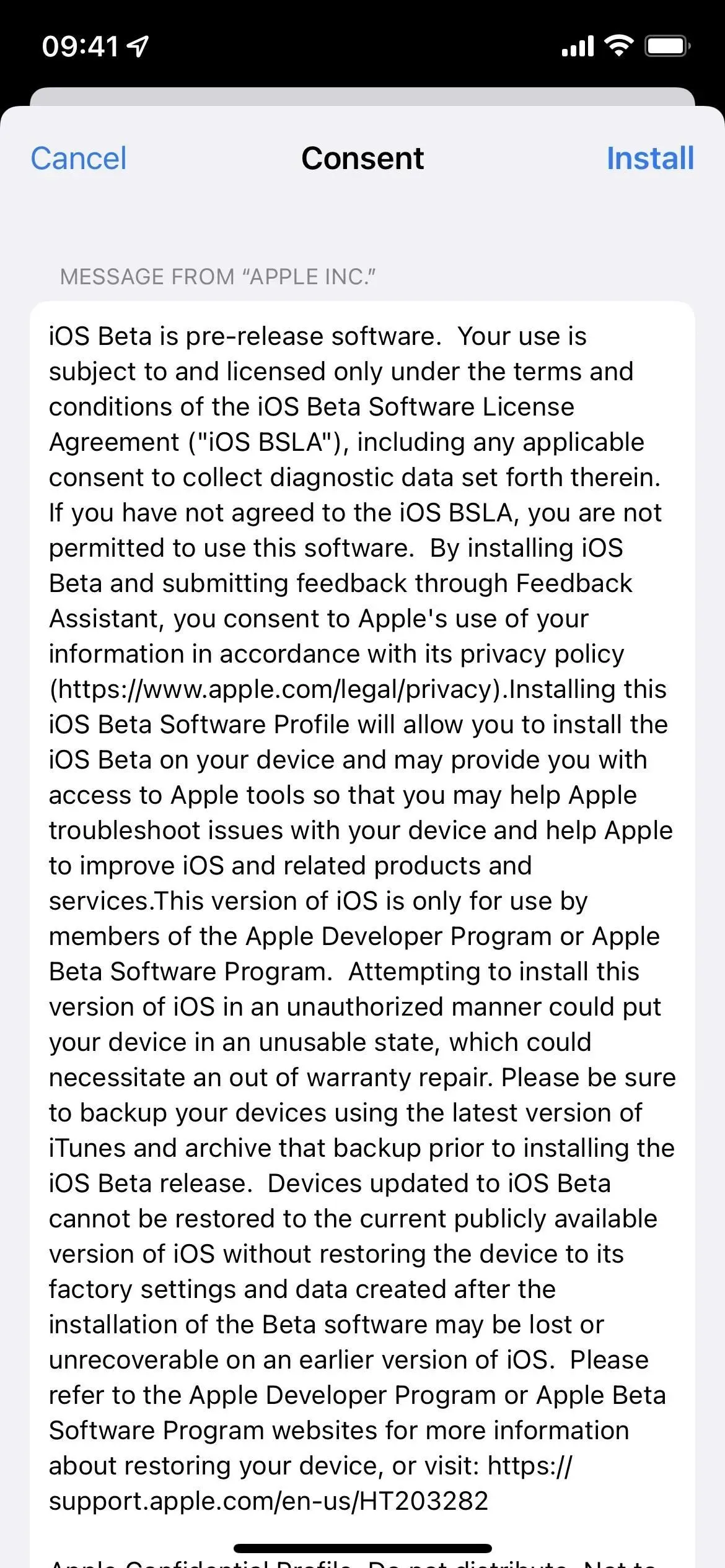
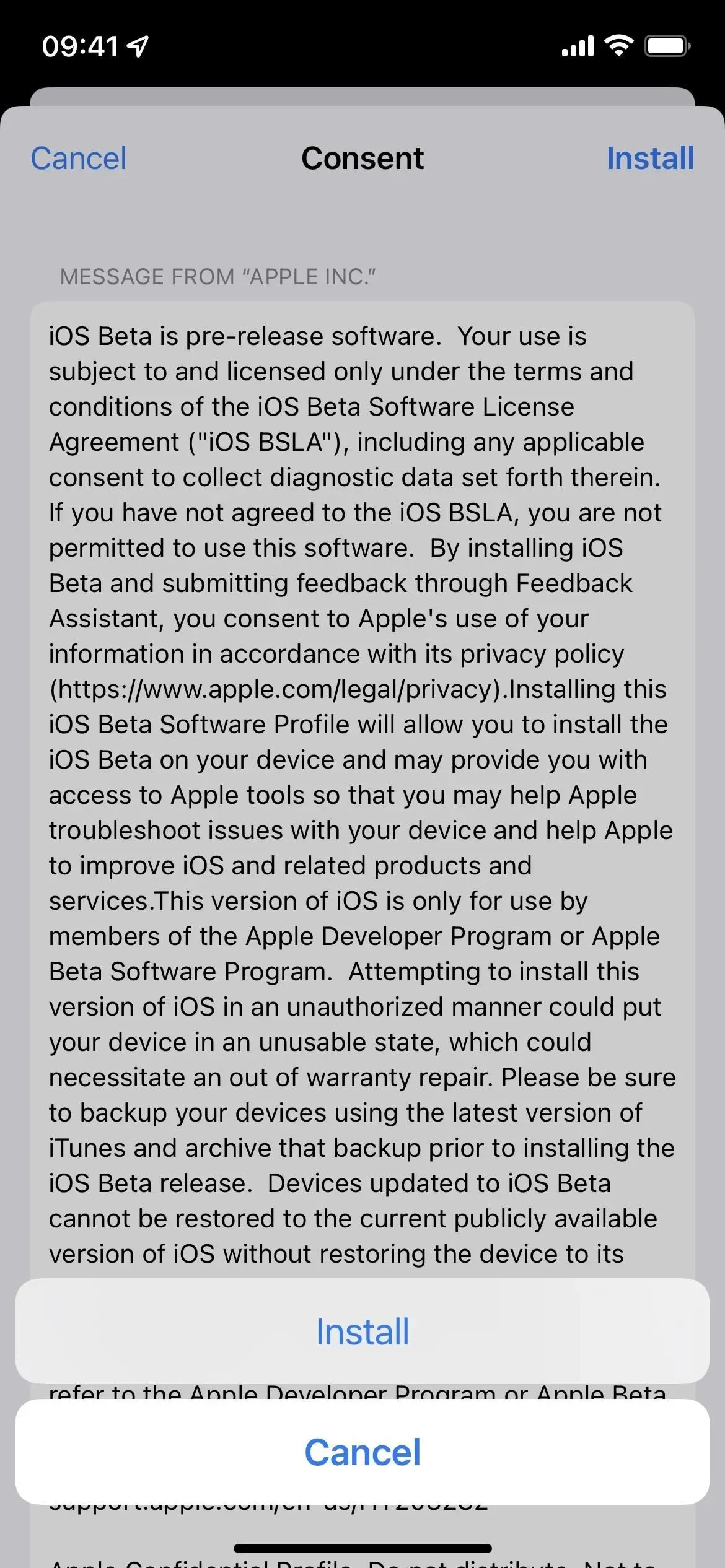
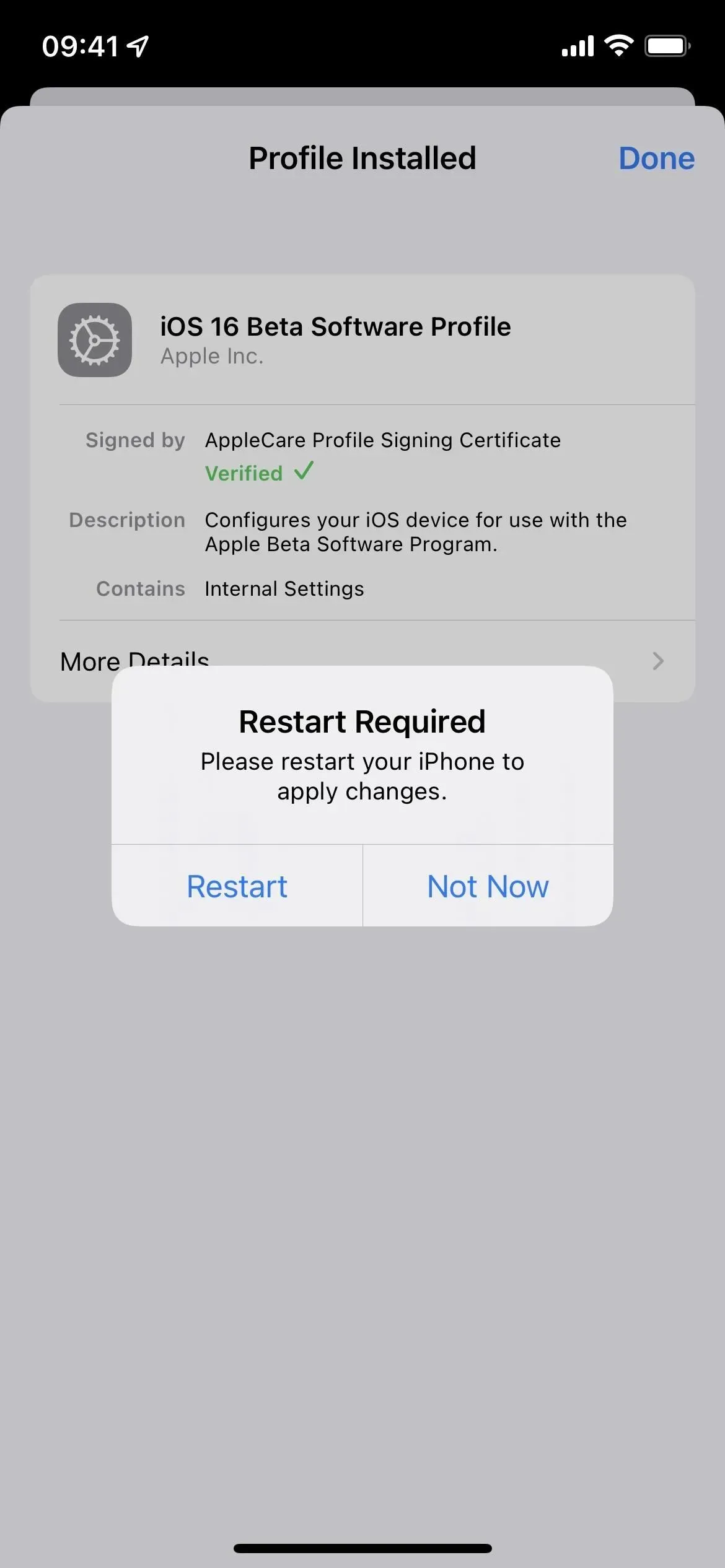
- Ühendage oma iPhone toiteallikaga ja veenduge, et oleksite ühendatud Wi-Fi-võrguga.
- Minge jaotisse “Seaded” – “Üldine” – “Tarkvara värskendus”. Teise võimalusena puudutage rakenduse Seaded avalehel linki iOS 16 Developer Beta Now Saadaval.
- Valige “Laadi alla ja installige”, kui tarkvara veel alla ei laadita.
- Sisestage oma parool, kui seda küsitakse.
- Kui see kuvatakse, klõpsake nõuetes ja tingimustes nuppu “Nõustun”.
- Lõpetage iOS 16 beetaversiooni installimine nagu iga muu iOS-i värskenduse.
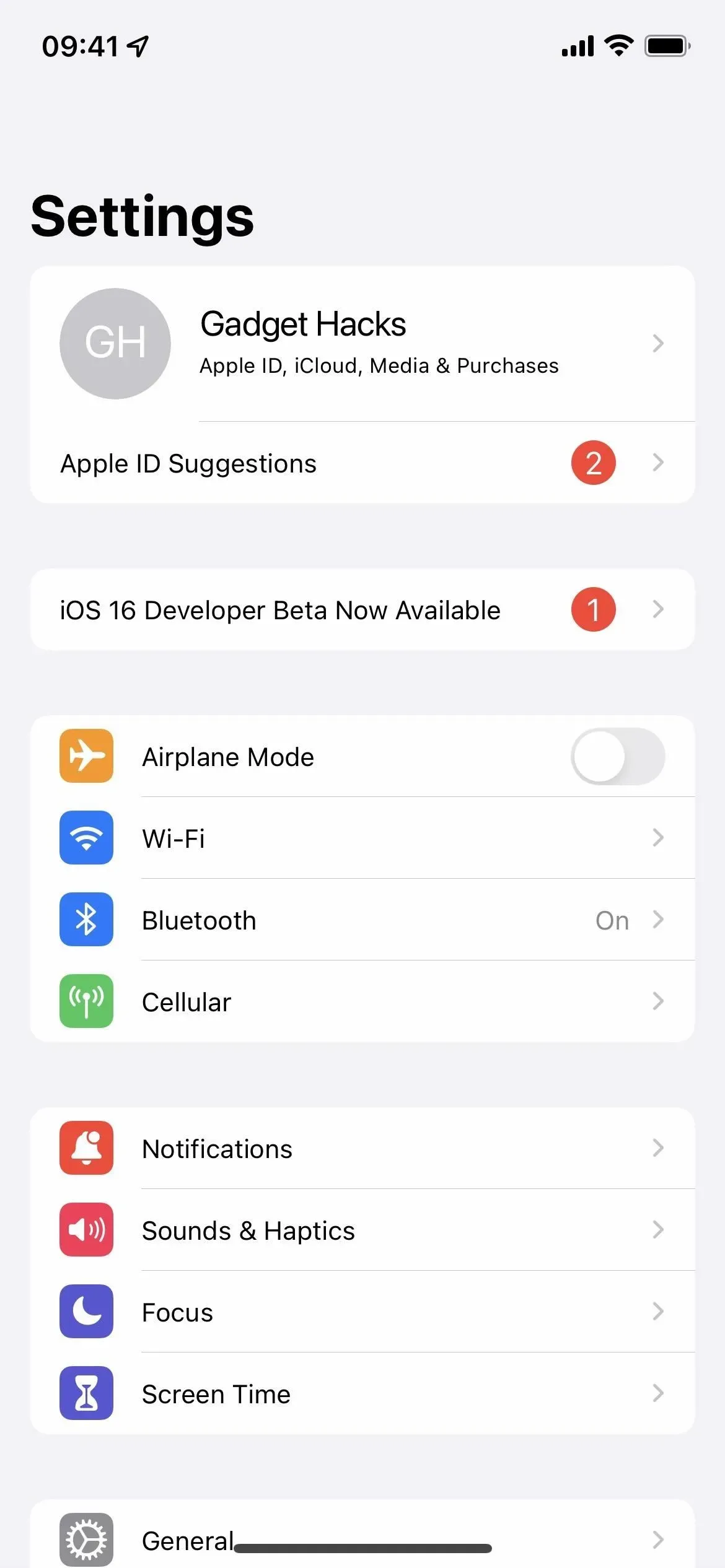
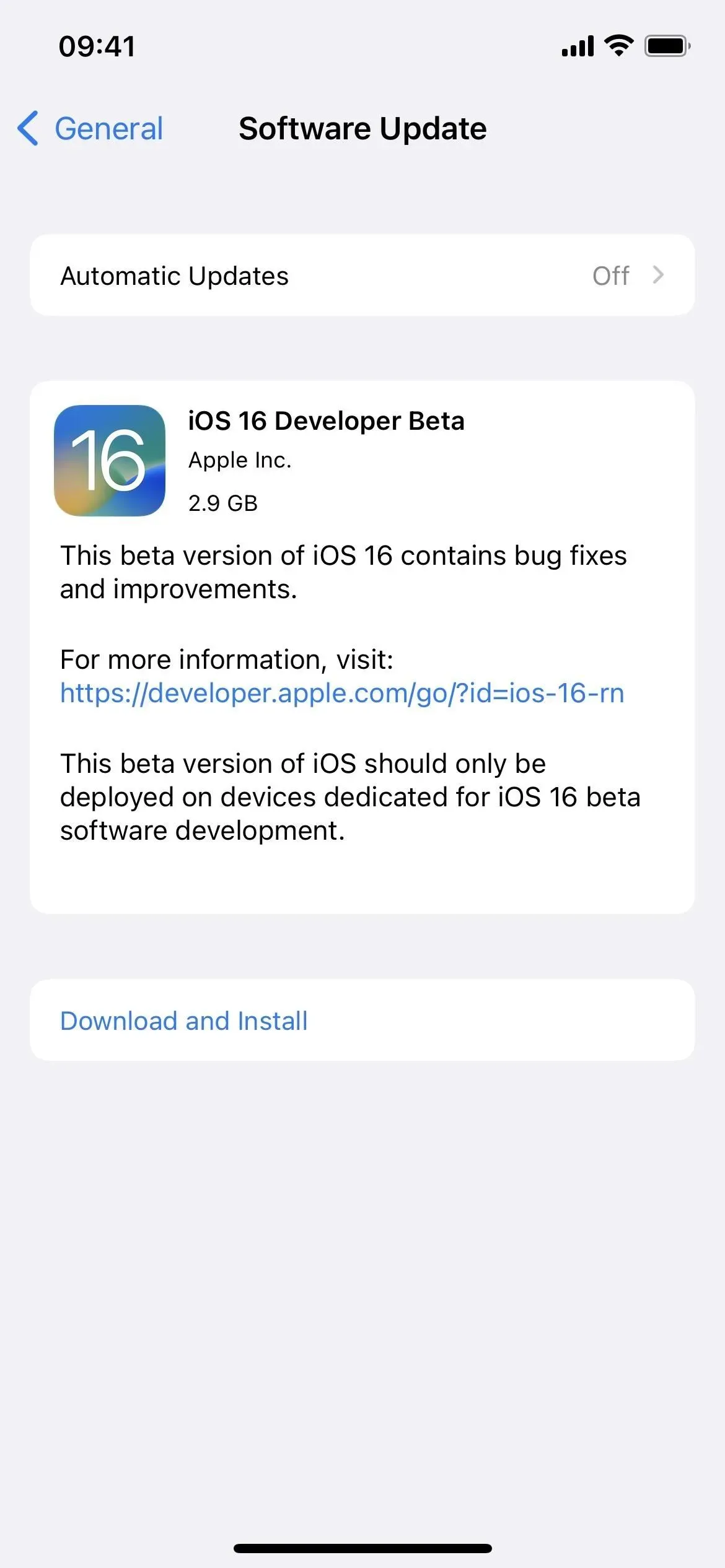
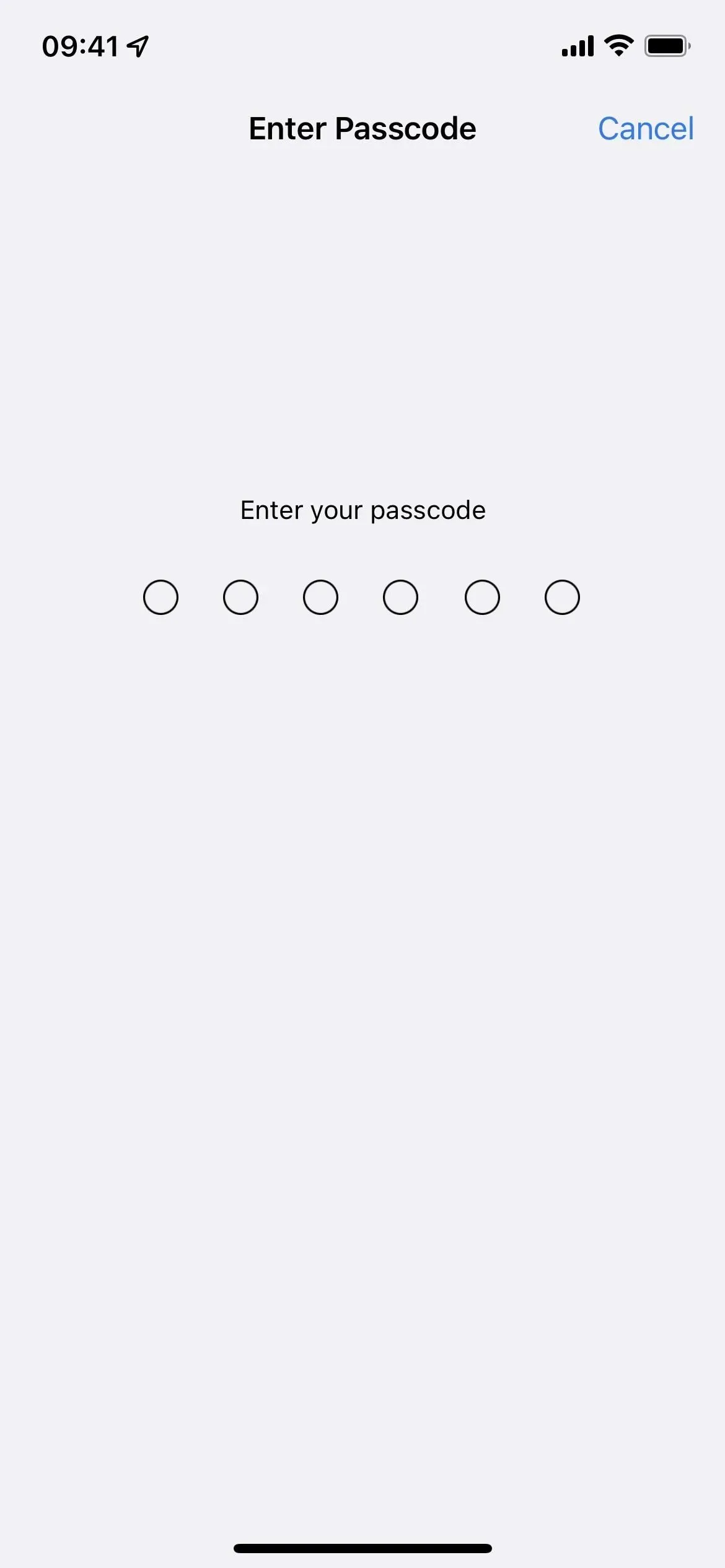
3. meetod: installige IPSW taastekujutise abil
Konfiguratsiooniprofiil on lihtsaim viis iOS 16 versiooni kandidaadi installimiseks, kuid võite kasutada ka taastepilti, kui soovite uuesti alustada. Kui te pole seda kunagi varem teinud, järgige allolevaid juhiseid. IPSW-le juurdepääsuks oma iPhone’i mudeli jaoks vajate arendajakontot, kuid kui te pole arendaja, võite minna ka allolevasse IPSW allalaadimise jaotisesse, et hankida taastekujutis.
iOS 16 arendajakandidaat ilmus 7. septembril 2022. Need juhised töötavad operatsioonisüsteemides macOS Catalina (10.15), Big Sur (11) või Monterey (12).
- Külastage oma Maci brauseris veebisaiti developer.apple.com/download .
- Kui te pole veel sisse logitud, logige sisse oma Apple ID mandaatidega, sisestage 2FA-kood teisest seadmest ja “usaldage” brauserit, kui see küsib.
- Valige iOS 16 beetaversiooni jaotises “Kuva kõik”.
- Laadige oma iPhone’i mudeli jaoks alla IPSW-fail. (Teie mugavuse huvides on lingid ka pärast neid juhiseid.)
- Avage Finder.
- Ühendage oma iPhone Maciga Lightning- USB- või Lightning-USB-C- kaabli abil.
- Kui näete oma iPhone’is teadet „Ava iPhone, et kasutada tarvikuid”, avage jätkamiseks oma iPhone Face ID, Touch ID või pääsukoodiga.
- Kui teie iPhone seda küsib, klõpsake nuppu Usalda seda arvutit ja järgige ekraanil kuvatavaid juhiseid. Arvutit saab hiljem alati umbusaldada.
- Valige külgribalt oma iPhone’i nimi.
- Hoidke all klahvi Option ja klõpsake paneelil Kokkuvõte nuppu Otsi värskendusi.
- Valige oma Maci alla laaditud IPSW taastepilt ja klõpsake nuppu Ava.
- Klõpsake nuppu Värskenda, kui teil palutakse lubada oma Macil Apple’iga ühendust võtta, et kontrollida ja installida iOS 16 beetaversiooni.
- Võimalik, et peate seadistamise ajal oma iPhone’i pääsukoodi sisestama.
- Teie iPhone taaskäivitub, kui Finder on pildi installimise lõpetanud.
- iOS 16 beetaversiooni aktiveerimiseks ja seadistamiseks järgige oma iPhone’is olevaid juhiseid.
IPSW allalaadimislingid
Laadige kindlasti alla teie konkreetse iPhone’i mudeliga seotud link. Need on Apple’i ametlikud lingid iOS 16.0 Developer Release Candidate (20A362) taastepiltidele. Peaksite saama neid linke kasutada, kui te pole arendaja, kuid soovitame installida avaliku beetaversiooni (vt ülaltoodud meetodit 1), kuna need versioonid on arendajatele optimeeritud.



Lisa kommentaar